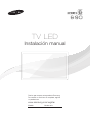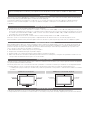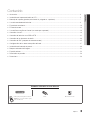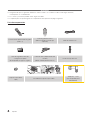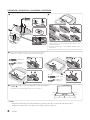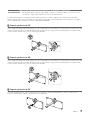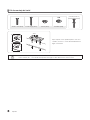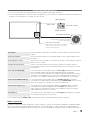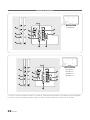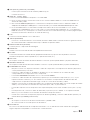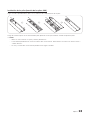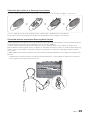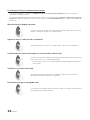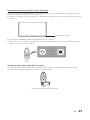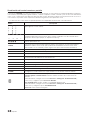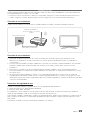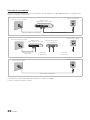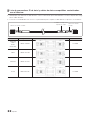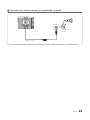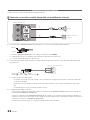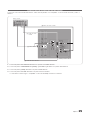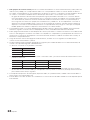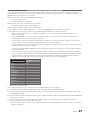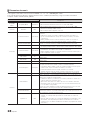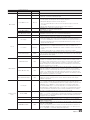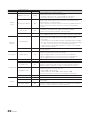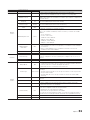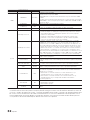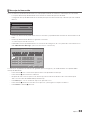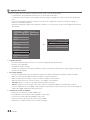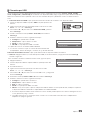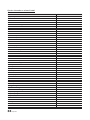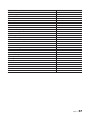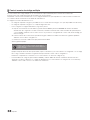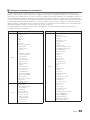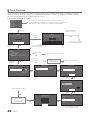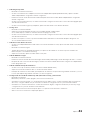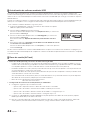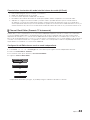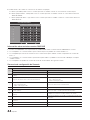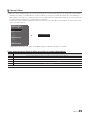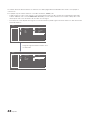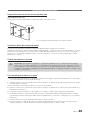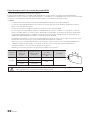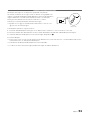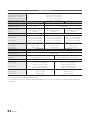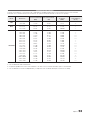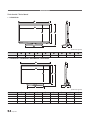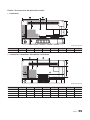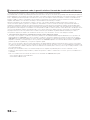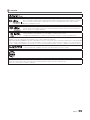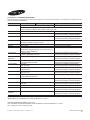Samsung HG28ND690AF Guía de instalación
- Categoría
- Televisores LCD
- Tipo
- Guía de instalación
Este manual también es adecuado para

Gracias por comprar este producto Samsung.
Para recibir un servicio más completo, registre
su producto en
www.samsung.com/register
Modelo Nro de serie
TV LED
Instalación manual

Las figuras e ilustraciones de este Manual del usuario se ofrecen como referencia solamente y pueden ser distintas del
aspecto real del producto. El diseño y las especificaciones del producto están sujetos a cambios sin previo aviso.
Introducción
El modelo de este televisor B2B (Business to Business) está diseñado para hoteles u otros servicios de hostelería, admite una variedad de
funciones especiales y permite limitar algunos controles de usuario (huésped).
Si el sistema LodgeNet ya está instalado en su ubicación, no es necesario que instale el receptor decodificador LodgeNet. (Para más
información sobre el sistema LodgeNet o el receptor decodificador LodgeNet, comuníquese con su distribuidor más cercano o con
LodgeNet.)
Modos de funcionamiento
Este televisor tiene dos modos: Modo Independiente y modo Interactivo.
y Modo Interactivo: En este modo, el televisor se comunica con un receptor de satélite (SBB) o un decodificador (STB) proporcionado por
un proveedor SI (Integración de sistemas) y es controlado parcial o totalmente por ellos. Al conectar el televisor por primera vez, este envía
un comando que intenta identificar el SBB o el STB conectado. Si el televisor identifica el SBB o STB y el SBB o STB identifica el televisor,
este permite un control total al SBB o al STB.
y Modo Independiente: En este modo, el televisor funciona de manera independiente sin un SBB o un STB externo.
El televisor cuenta con un menú Hotel que le permite configurar fácilmente las diferentes funciones. Consulte las páginas 28 a 32.
El menú también le permite activar y desactivar algunas funciones del televisor y del hotel para que pueda crear un configuración óptima.
Advertencia de imagen fija
Evite visualizar imágenes fijas (como archivos de imágenes jpeg) o elementos de imágenes fijas (como logos de canales de TV, formato de
imagen panorámica o de 4:3, barras o informes bursátiles o de noticias) en la pantalla. La visualización constante de imágenes fijas puede
producir un desgaste desparejo de la pantalla, que afectará la calidad de la imagen. Para reducir la posibilidad de que se produzca este
efecto, siga las recomendaciones que figuran a continuación:
y Evite visualizar el mismo canal de TV por períodos prolongados.
y Siempre trate de visualizar una imagen en pantalla completa.
y Reduzca el brillo y el contraste para ayudar a evitar la aparición de imágenes fantasma.
y Utilice todas las funciones del televisor diseñadas para reducir la retención de imágenes y el desgaste de la pantalla. Consulte la sección
correspondiente del manual del usuario para conocer más detalles.
Ventilación adecuada
Al instalar el televisor, mantenga las distancias que se indican a continuación entre el televisor y otros objetos (paredes, laterales del gabinete,
etc.) para asegurar una ventilación adecuada.
No hacerlo puede tener como consecuencia un incendio o problemas con el televisor causados por un aumento en su temperatura interna.
✎ Cuando utiliza un soporte o un montaje de pared, utilice únicamente las piezas proporcionadas por Samsung Electronics.
– Si utiliza piezas proporcionadas por otro fabricante, podría tener problemas con el producto o sufrir una lesión debido a la caída del
producto.
Instalación con un soporte. Instalación con un montaje de pared.
4 pulgadas4 pulgadas
4 pulgadas
4 pulgadas4 pulgadas
4 pulgadas
4 pulgadas
Información adicional
✎ El aspecto del televisor y sus accesorios pueden diferir de las ilustraciones de este manual, dependiendo del televisor.
✎ Tenga cuidado al tocar el televisor si está encendido o lo ha estado por un período de tiempo. Algunas partes pueden estar calientes.

3
Contenido
ESPAÑOL
Español
Símbolos utilizados en este Manual
t
Indica que puede pulsar el botón
TOOLS en el control remoto para
usar esta función.
Nota Botón One-Touch
TOOLS
y Accesorios ............................................................................................................................................... 4
y Instalación del soporte del televisor LED .................................................................................................. 5
y Montaje del soporte giratorio (televiso de 32 pulgadas o superiores) ........................................................ 7
y Uso del controlador del televisor .............................................................................................................. 9
y El panel de conexiones ............................................................................................................................ 10
y El control remoto ..................................................................................................................................... 12
y Uso del Samsung Smart Control (se vende por separado) ....................................................................... 14
y Conexión a la red ..................................................................................................................................... 19
y Conexión del televisor a un SBB o STB ................................................................................................... 21
y Conexión de los altavoces de baño ......................................................................................................... 24
y Conexión del RJP (paquete de entrada remoto) ....................................................................................... 25
y Configuración de los datos de opción del hotel ........................................................................................ 27
y Instalación del montaje de pared .............................................................................................................. 49
y Bloqueo antirrobo Kensington .................................................................................................................. 51
y Especificaciones ...................................................................................................................................... 52
y Resolución de pantalla ............................................................................................................................. 53
y Dimensions .............................................................................................................................................. 54

4
Español
Accesorios
✎ Asegúrese de que los siguientes elementos estén incluidos con su televisor LED. Si falta algún elemento,
comuníquese con su distribuidor.
✎ Los colores y las formas pueden variar según el modelo.
✎ Las piezas para el soporte figuran en Componentes del soporte en la página siguiente.
Lista de componentes
Control remoto (AA59-00817A) y pilas
(AAA x 2)
Samsung Smart Control
(BN59-01181N) (se vende por
separado)
Cable de alimentación
Guía de seguridad / Guía de
configuración rápida
(No disponible en algunos lugares)
Cable de datos (dependiendo del
modelo)
(BN39-00865B, BN39-01011C)
Kit de montaje de hotel
Soporte sujetacables
1(EA)
Ensamblar el soporte sujeta cables
Adaptador coaxial
(Solo disponible para
HG28ND690)

5
Español
Instalación del soporte del televisor LED
Componentes
Use los componentes y piezas provistas al instalar el soporte.
28"
32" ~ 55"
1 EA
A B
1 EA
28"
32"
40" ~ 55"
C
28" ~ 32"
40" ~ 55"
x7 (M4 X L12)
x8 (M4 X L12)
D
28" ~ 32"
40" ~ 55"
x3 (M4 X L12,
Seguridad)
x4 (M4 X L12,
Seguridad)
Soporte Guía del soporte Tornillos
HG28ND690
Primero ajuste la parte inferior del tornillo y luego la parte
superior.
Cuando se consiga la inclinación deseada,
vuelva a ensamblar la categoría
2
.
C
x3 (M4 X L12)
D
x3 (M4 X L12,
Seguridad)
✎ Coloque un paño suave sobre la mesa para proteger el televisor
y luego coloque el televisor sobre el paño con la pantalla hacia
abajo.
✎ Inserte la guía del soporte en la ranura de la parte inferior del
televisor.
✎ Deslícela hasta el final en la dirección de la flecha y ajústela.
✎ Monte los tornillos en el orden que se indica en el manual.
✎ Asegúrese de montar la guía del soporte en el televisor.
1
3
2
4
A
B
C
(M4 X L12)
x4

6
Español
HG32ND690 / HG40ND690 / HG48ND690 / HG55ND690
Primero ajuste la parte inferior del tornillo y luego la parte superior.
✎ Monte los tornillos en el orden que se indica en el manual.
Cuando se consiga la inclinación deseada, vuelva a ensamblar la
categoría
2
.
✎ Asegúrese de montar la guía del soporte en el televisor.
✎ Coloque un paño suave sobre la mesa para proteger el
televisor y luego coloque el televisor sobre el paño con la
pantalla hacia abajo.
✎ Inserte la guía del soporte en la ranura de la parte inferior
del televisor.
✎ Deslícela hasta el final en la dirección de la flecha y ajústela.
C
(M4 X L12)
x4
A
B
C
x3 (M4 X L12)
D
x3 (M4 X L12,
Seguridad)
C
x4 (M4 X L12)
D
x4 (M4 X L12,
Seguridad)
40"~55"
32"
40"~55"
32"
32"
40"~55"
40"~55"
1
3
4
2
✎ NOTA
– Asegúrese de distinguir entre la parte delantera y posterior de cada componente antes de montarlo.
– Asegúrese de que al menos dos personas levanten y muevan el televisor.

7
Español
Montaje del soporte giratorio (televiso de 32 pulgadas o superiores)
] ADVERTENCIA: Si configura el televisor para que gire, debe conectarlo con firmeza al piso, a un escritorio, a una
cómoda, etc. según se describe en las instrucciones de instalación.
Los televisores LED de 32" y superiores tienen soportes giratorios. Puede configurar estos soportes de modo que el
televisor gire 20 grados hacia la izquierda y hacia la derecha, 60 grados hacia la izquierda y hacia la derecha, o 90 grados
hacia la izquierda y hacia la derecha usando el SOPORTE GIRATORIO.
¦ Soporte giratorio de 20°
Para configurar el televisor de modo que gire 20° hacia la izquierda y hacia la derecha, inserte la pata en la parte inferior del
soporte a través del orificio curvado del soporte giratorio marcado 20°. Luego, ajuste el soporte giratorio a la base usando
los tres tornillos suministrados como se muestra a la izquierda.
¦ Soporte giratorio de 60°
Para configurar el televisor de modo que gire 60° hacia la izquierda y hacia la derecha, inserte la pata en la parte inferior del
soporte a través del orificio curvado del soporte giratorio marcado 60°. Luego, ajuste el soporte giratorio a la base usando
los tres tornillos suministrados como se muestra a la izquierda.
¦ Soporte giratorio de 90°
Para que el televisor gire 90° hacia la izquierda y hacia la derecha, retire el soporte giratorio y, luego, coloque los tres
tornillos suministrados al soporte como se muestra a la izquierda.

8
Español
¦ Kit de montaje de hotel
Tornillo corto (2EA) Tornillo largo (2EA) Tuerca (2EA) Arandela (2EA)
Tornillo y tuerca
Arriba
Abajo
Fije el soporte a una superficie plana como una
cómoda, escritorio o centro de entretenimientos
según se muestra.
[
ADVERTENCIA: Para prevenir lesiones, debe conectar este televisor con firmeza al piso, a un escritorio,
a una cómoda, etc., con el kit de montaje de hotel según se describe en estas instrucciones

9
Español
Uso del controlador del televisor
✎ El color y la forma del controlador del televisor remoto pueden variar según el modelo.
✎ El controlador del televisor, un botón similar a un pequeño joystick ubicado en la parte inferior derecha del televisor, le
permite controlar el televisor sin utilizar el control remoto.
mR
P
Controlador del televisor
El joystick de control se encuentra en
la esquina inferior izquierda de la parte
posterior del televisor.
Apagar el televisor.
Abrir Smart Hub.
Abrir el menú.
Seleccionar un origen.
Sensor de control remoto
Cuando usa el control remoto, el LED del
modo suspensión no responde, excepto
cuando pulsa el botón P.
Encendido Encienda el televisor pulsando el controlador cuando el televisor está en modo de
espera.
Ajuste del volumen Ajuste el volumen moviendo el controlador de lado a lado cuando el televisor está
encendido.
Selección de un canal Seleccione un canal moviendo el controlador hacia atrás y hacia adelante cuando el
televisor está encendido.
Uso del menú Funciones Para ver y usar el menú de funciones, pulse y suelte el controlador cuando el
televisor esté encendido. Para cerrar el menú de funciones, vuelva a pulsar y soltar
el controlador.
Selección del MENÚ (m) Con el menú de funciones visible, seleccione MENU (m) moviendo el controlador
hacia la izquierda. Aparece el menú de la OSD (presentación en pantalla).
Seleccione una opción moviendo el controlador a la derecha. Mueva el controlador
a la derecha o a la izquierda, o hacia atrás y hacia adelante para hacer elecciones
adicionales. Para cambiar un parámetro, selecciónelo y presione el controlador.
Selección de SMART HUB (™) Con el menú de Funciones visible, seleccione SMART HUB (™) moviendo el
controlador hacia arriba. Aparece la pantalla principal SMART HUB. Seleccione una
aplicación moviendo el controlador y a continuación presiónelo.
Selección de origen (s) Con el menú de funciones visible, abra la pantalla de Origen (s) moviendo el
controlador hacia la derecha. Aparece la pantalla Origen. Para seleccionar un
origen, mueva el controlador hacia atrás y hacia adelante. Cuando se resalte el
origen que desee, presione el controlador.
Apagado (P) Con el menú de funciones visible, seleccione Apagado (P) tirando del controlador
hacia adelante y pulsándolo a continuación.
✎ Para cerrar el menú, SMART HUB, u Origen, presione el controlador durante más de 1 segundo.
Modo suspensión
Su televisor ingresa en el modo Suspensión cuando lo apaga y continúa consumiendo una pequeña cantidad de energía
eléctrica. Por motivos de seguridad y para disminuir el consumo de energía, no deje su televisor en modo Suspensión
durante períodos prolongados (cuando se va de vacaciones, por ejemplo). Es mejor desconectar el cable de alimentación.

10
Español
El panel de conexiones
5
6
7 8
9
0
!@
2
3
4
2
1
HG28ND690**
5
6
7
8
9
0
!@
2
3
4
2
1
HG32ND690**
HG40ND690**
HG48ND690**
HG55ND690**
✎ Cuando conecte un dispositivo externo a su televisor, asegúrese de que el televisor y el dispositivo estén apagados.
✎ Cuando conecte un dispositivo externo, haga coincidir el color de la terminal de conexiones con el cable.

11
Español
1
USB (5V 0.5A), (HDD/1.0A) / CLONING)
– Conector para actualizaciones de software y Media Play, etc.
– Conexión de servicio.
2
HDMI IN 1, 2 (ARC), 3(DVI)
Conecta a la entrada HDMI de un dispositivo con salida HDMI.
✎ No es necesaria ninguna conexión de sonido en una conexión HDMI a HDMI. Las conexiones HDMI llevan las
señales de audio y video.
✎ Use la entrada HDMI IN 3(DVI) para la conexión DVI a un dispositivo externo. Use un cable DVI a HDMI o un
adaptador DVI-HDMI (DVI a HDMI) para la conexión de video y las entradas PC/DVI AUDIO IN para el audio.
✎ Es recomendable utilizar con este televisor el dispositivo externo de las versiones HDMI 1.3 o 1.4. Si tiene
problemas de compatibilidad, como no oír el sonido o no ver la pantalla adecuadamente, etc., con el dispositivo
HDMI de la versión 1.2, comuníquese con el Centro de atención al cliente de Samsung. Consulte la página 60 para
la información del Centro de atención al cliente de Samsung.
3
LAN
Conecte a una LAN cableada con un cable CAT 7.
4
ANT IN (AIR/CABLE)
– Para ver los canales de televisión correctamente, el televisor debe recibir la señal de una de las siguientes fuentes:
– Una antena exterior/Un sistema de televisión por cable/Un receptor de satélite
5
DIGITAL AUDIO OUT (OPTICAL)
Conexión para un componente de audio digital.
6
AUDIO OUT
Permite conectar las entradas de audio del amplificador/home theater.
7
EX-LINK
Conecte esta entrada a la entrada del RJP (paquete de entrada remoto) opcional. Esto le permitirá conectarse
fácilmente a dispositivos externos (filmadora, PC, reproductores DVD, etc.).
8
VOL-CTRL
Se usa para controlar el volumen del altavoz del baño. Conecte la caja de la pared del baño y el puerto VOLCTRL.
9
VARIABLE AUDIO OUT
Se usa para la salida de audio del altavoz del baño. Conecte la caja de la pared del baño y el puerto Variable (RCA).
0
COMPONENT IN / AV IN 1
– Use para conectar a los dispositivos de video / audio del componente como reproductores de DVD y dispositivos
con AV (entrada mixta) como VCR.
– Conecte los cables de audio en “R-AUDIO-L” del televisor y los otros extremos en las salidas de audio
correspondientes en los dispositivos A/V o componente.
– La entrada COMPONENT IN también se usa +como entrada VIDEO 1 .
– Conecte los cables de video del componente (no provistos) a las entradas del componente ("PR", "PB", "Y") en
la parte trasera de su televisor y los otros extremos a las entradas correspondientes de salida de video del
componente en un reproductor de DVD. Haga coincidir los colores de las entradas y cables.
– Si quiere conectar tanto un receptor de satélite como un reproductor de DVD, debe conectar el receptor de satélite
al DVD y conectar el DVD a las entradas del componente ("PR", "PB", "Y") de su televisor.
– Las entradas PR, PB e Y en los dispositivos del componente (DVD) a veces están rotuladas Y, B-Y y R-Y o Y, Cb y
Cr.
– Para dispositivos AV, conecte los cables de audio RCA (no provistos) en "R - AUDIO - L" en la parte trasera del
televisor y los otros extremos en las entradas de audio de un dispositivo externo.
– Cuando está conectando un dispositivo (AV) mixto en AV IN 1 [Y/Video], conecte el cable de video (amarillo) a la
entrada AV IN 1 [Y/VIDEO] (verde/amarillo) .
!
DATA
– Se usa para la comunicación de datos entre el televisor y el SBB o STB.
– Se conecta usando los enchufes tipo RJ-12 del televisor.
@
DVI AUDIO IN
Se conecta a la salida de audio de un dispositivo DVI externo con un cable de auriculares estéreo de 1/8 pulgadas.
Algunos dispositivos DVI pueden no necesitar esta conexión de audio.

12
Español
El control remoto
✎ Este control remoto tiene puntos Braille en los botones Power, Channel y Volume y puede ser utilizado por clientes
con discapacidades visuales.
HOME
CONTENT
ALARM
SLEEP
CC
CHVOL
Enciende y apaga el televisor.
Muestra y selecciona las fuentes de video
disponibles.
Vuelve al canal anterior.
Cambia los canales.
Muestra los íconos Mis contenidos,
Ver TV y Origen en la pantalla del
televisor.
Sale del menú.
Pulse para mostrar información del canal y
del televisor en la pantalla del televisor
SLEEP: Configura el temporizador.
X
: Enciende y apaga la imagen 3D.
(No disponible)
CC: Controla el decodificador de
subtítulos digitales.
Corta el sonido temporalmente.
Pulse para acceder directamente a los
canales.
Ajusta el volumen.
Muestra la lista de canales en la pantalla.
Muestra el menú principal en pantalla.
Cambiar a la pantalla INICIO.
Selecciona rápidamente las funciones
usadas con más frecuencia.
Regresar al menú anterior.
Utilice estos botones en los modos
Media Play y Anynet+.
Selecciona los elementos del menú en
pantalla y cambia los valores que se ven
en el menú.
Pulse este botón para seleccionar
canales digitales adicionales emitidos
por la misma emisora. Por ejemplo, para
seleccionar el canal ‘54-3’, pulse ‘54’,
luego pulse '-' y ‘3’.
Botones usados en el menú Lista de
canales, Media Play, etc.
botón: Ingrese la hora en que quiere
que se encienda el televisor.

13
Español
Instalación de las pilas (tamaño de las pilas: AAA)
Haga coincidir la polaridad de las pilas con los símbolos del compartimiento de las pilas.
X
Z
Y
Luego de instalar las pilas use un destornillador para apretar el tornillo que mantiene cerrada la tapa de las pilas.
✎ NOTA
– Utilice el control remoto a 23 pies (7 metros) del televisor.
– La luz brillante puede afectar el funcionamiento del control remoto. Evite utilizarlo cerca de luces fluorescentes o
carteles de neón.
– El color y la forma del control remoto pueden variar según el modelo.

14
Español
Uso del Samsung Smart Control (se vende por separado)
Uso del Samsung Smart Control
SEARCH
PVOICE
RETURN
EXIT
GUIDE
CH.LIST
SMART HUB
KEYPAD
TV
SOURCE
MIC
MENUTTXREC
M.SCREEN
¢: Corta el sonido
temporalmente.
RETURN
EXIT
GUIDE
CH.LIST
SMART HUB
KEYPAD SOURCE
VOL
CH
VOICE
CC ALARM
3D
SLEEP
MENU
HOME
SEARCH
MIC
TV
MIC: Use la función Control de voz con el micrófono incorporado en el
control remoto.
– La función Control de voz puede resultar afectada por una
pronunciación poco clara, el nivel de la voz y el ruido ambiental.
Enciende y apaga el televisor.
SEARCH: Ejecuta la función de búsqueda. (No está disponible)
KEYPAD: Muestra el control remoto en pantalla.
SOURCE: Muestra y permite seleccionar fuentes de video.
VOICE: Toma sus comandos de voz y le permite ingresar texto utilizando
su voz.
Cambia los canales.
Ajusta el volumen.
Touch pad
Coloque un dedo en el panel táctil y mueva el Samsung Smart Control.
El puntero de la pantalla se mueve en la dirección en que se mueve el
Samsung Smart Control.
Pulse el panel táctil para seleccionar o ejecutar el elemento resaltado.
Mantenga pulsado el panel táctil para mostrar los menús relacionados
con el contexto.
< > ¡ £: Mueve el cursor, selecciona los elementos del menú en
pantalla y cambia los valores que se ven en el menú del televisor.
RETURN: Regresa al menú anterior.
SMART HUB: Muestra las aplicaciones del Smart Hub.
– Para salir rápidamente de una aplicación, pulse el botón ™.
GUIDE: Muestra la EPG (Guía electrónica de programas).
Utilice estos botones en una función específica. Utilice estos botones de
acuerdo con las indicaciones en la pantalla del televisor.
3D: Enciende y apaga la función 3D. (No está disponible)
SLEEP: Pulse para configurar el apagado del televisor después de un tiempo predeterminado.
CC: Controla el decodificador de subtítulos.
ALARM: Pulse para configurar cuándo la alarma encenderá el televisor.
MENU: Muestra el menú en la pantalla.
HOME: Pulse para mostrar los menús HOME, REACH o SINC.

15
Español
Colocación de las pilas en el Samsung Smart Control
Para usar el Samsung Smart Control, inserte las pilas en el dispositivo como se indica en la figura a continuación.
Tire con cuidado de la muesca de la tapa de las pilas y retire la tapa completamente una vez liberada.
Inserte 2 pilas alcalinas AA asegurándose de alinear las polaridades positiva y negativa correctamente.
Control del televisor moviendo el Samsung Smart Control
El Samsung Smart Control tiene un sensor de movimiento (sensor giroscópico) que permite controlar fácilmente el televisor
moviendo el Samsung Smart Control y utilizándolo como un mouse inalámbrico.
Coloque un dedo en el panel táctil del Samsung Smart Control y mueva el Smart Control. Aparece un puntero en la
pantalla. Mueva el Samsung Smart Control y el puntero en la pantalla se mueve en la dirección en que mueve el Samsung
Smart Control y la misma distancia. Resalte un elemento en la pantalla con el puntero y luego pulse el panel táctil para
seleccionarlo.
También puede mover el Samsung Smart Control de la misma manera para desplazarse hacia arriba y hacia abajo por las
pantallas.
– Si detiene la función de movimiento, aunque sea momentáneamente, coloque el dedo en el panel táctil y mueva el
Samsung Smart Control para reiniciar la función.

16
Español
Uso del panel táctil y los botones direccionales
– En el menú del televisor, navegue hasta Soporte técnico > Tutorial de Smart Control para ver un tutorial que
muestra el uso del panel táctil.
– Si la sensibilidad del panel táctil es demasiado alta o baja, navegue hasta el menú Sistema > Configurac. de Smart
Control (Configuración del Smart Control) y seleccione la opción Sensibilidad táctil para cambiar la sensibilidad del
panel táctil.
Movimiento del enfoque o puntero
Presione los botones de dirección (arriba, abajo, izquierda y derecha) para mover el
puntero o enfoque en la dirección correspondiente.
Ingreso al menú / selección de un elemento
Toque el panel táctil. Al hacerlo se accede al menú o se selecciona el elemento.
Visualización del menú relacionado con el contenido en Smart Hub
En Smart Hub, resalte un elemento y mantenga pulsado el panel táctil. Se muestra el
menú relacionado con el contenido del elemento.
– El menú relacionado con el contenido puede variar dependiendo del elemento
seleccionado.
Cambios en el panel Smart Hub
En el panel Smart Hub, arrastre hacia la izquierda o derecha en el panel táctil.
Aparece el panel Smart Hub anterior o siguiente.
Desplazamiento por el navegador web
Cuando utilice el navegador web, arrastre hacia arriba o hacia abajo en el panel táctil
para desplazarse por la pantalla web.

17
Español
Reconexión del Samsung Smart Control al televisor
Si el Samsung Smart Control deja de funcionar o funciona de manera anormal, cambie las pilas. Si el problema persiste,
vuelva a vincular el Samsung Smart Control y el televisor.
1. Muévase a una distancia de un pie del televisor y apunte el Samsung Smart Control hacia el receptor del control remoto
del televisor.
Sensor de control remoto
2. Pulse los botone RETURN y GUIDE simultáneamente durante 3 segundos.
3. Aparece el ícono de conexión en la pantalla. Unos momentos más tarde aparece el ícono de conectado. El Samsung
Smart Control está vinculado al televisor.
Ventana de alarma de carga baja de las pilas
Si las pilas del Samsung Smart Control tienen carga baja, aparece la alarma de carga baja de las pilas en la pantalla.
Recomendamos utilizar pilas alcalinas para una duración más prolongada.
<Ícono de alarma de carga baja de las pilas>

18
Español
Visualización del control remoto en pantalla
Pulse el botón KEYPAD en el Samsung Smart Control para mostrar el control remoto en la pantalla del televisor. Utilice el
control remoto en pantalla para ingresar números, controlar la reproducción del contenido y usar las funciones del televisor
como con un control remoto real. Utilice los botones direccionales del Samsung Smart Control para mover el cursor en el
control remoto en pantalla. Pulse el panel táctil del Samsung Smart Control para seleccionar.
– Los botones del control remoto en pantalla pueden variar dependiendo del estado actual del televisor.
Botón Descripción
Permite cambiar de canal ingresando directamente el número del canal. Seleccione Pre-CH
para regresar al canal anterior.
Controla el elemento cuando está reproduciendo un archivo de video, fotos o música.
También puede utilizar estos botones para controlar la reproducción del contenido de un
dispositivo externo (por ejemplo, un reproductor Blu-ray).
a, b, {, }
Use estos botones de colores para acceder a opciones adicionales específicas de una
función que esté en uso.
TOOLS
Pulse para mostrar el menú Herramientas mientras mira televisión. El menú Herramientas
permite acceder a las funciones que se utilizan frecuentemente. Estas funciones están
relacionadas con el contenido y varían según el uso que se esté haciendo del televisor.
INFO Muestra información sobre el programa o contenido de la transmisión digital actual.
MENU Muestra el menú del televisor en la pantalla.
3D Pulse para activar o desactivar el efecto 3D.
PIP
Permite mostrar el video de un dispositivo externo o computadora en la pantalla principal y
una transmisión de televisión en una ventana PIP.
CC Pulse para activar o desactivar los subtítulos.
P.Size Cambia el tamaño de la imagen.
SLEEP Esta función apaga automáticamente el televisor después de un tiempo predeterminado.
P.Mode Permite seleccionar el modo de imagen.
Web Browser Pulse para iniciar el Navegador Web.
ALARM Configure la hora de la alarma en la que el televisor se encenderá automáticamente.
Mover a la derecha / Mover a la izquierda: Permite mover el control remoto en pantalla.
Tamaño grande / Tamaño normal: Permite cambiar el tamaño del control remoto en
pantalla.
Alternativamente, navegue hasta el menú Sistema > Configurac. de Smart Control
y
seleccione y configure la opción
Onscreen Remote.
Sensibilidad táctil: Permite cambiar la sensibilidad del panel táctil.
Alternativamente, navegue hasta el menú Sistema > Configurac. de Smart Control y
seleccione y configure la opción Sensibilidad táctil.
Cancelar: Cierra el menú emergente.

19
Español
Conexión a la red
Puede configurar el televisor de forma que se pueda acceder a las aplicaciones de SMART TV a través de la red de área
local (LAN) mediante una conexión con o sin cable.
✎ Luego de conectar "físicamente" su televisor a la red, debe configurar la conexión de red para terminar el proceso.
Puede configurar la conexión después del proceso de configuración inicial a través del menú del televisor.
Conexión de red inalámbrica
Puede conectar el televisor a la red de área local (LAN) mediante un módem o enrutador inalámbrico estándar.
Enrutador IP inalámbrico o
módem (enrutador con servidor
DHCP)
Cable LAN (no suministrado)
Puerto LAN en la pared
Conexión de red inalámbrica
y Este Smart TV admite los protocolos de comunicación IEEE 802.11a/b/g/n. Samsung recomienda el uso de
IEEE 802.11n. Si reproduce un video a través de una conexión de red, es posible que el video no se reproduzca
correctamente.
y Para usar una red inalámbrica, el televisor debe estar conectado a un enrutador o módem inalámbrico. Si el enrutador
inalámbrico admite DHCP, el televisor puede usar una dirección IP estática o DHCP para conectarse a la red
inalámbrica.
y Seleccione un canal que no se utilice actualmente para el enrutador inalámbrico. Si el canal establecido para el
enrutador inalámbrico actualmente está siendo utilizado por otro dispositivo, se suelen producir interferencias y/o fallas
de comunicación.
y La mayoría de las redes inalámbricas cuentan con un sistema de seguridad opcional. Para activar un sistema de
seguridad de la red inalámbrica, debe crear una clave de seguridad usando letras y números y luego ingresar la clave
del enrutador a través de su menú. Luego debe ingresar esta clave de seguridad en cualquier otro dispositivo que desee
conectar a la red inalámbrica.
Protocolos de seguridad de red
El televisor solamente admite los siguientes protocolos de seguridad de red inalámbrica:
y Modos de autenticación: WEP, WPAPSK, WPA2PSK
y Tipos de cifrado: WEP, TKIP, AES
En cumplimiento con las especificaciones de certificación Wi-Fi más recientes, los televisores Samsung no admiten el
cifrado de seguridad WEP o TKIP en una red que se ejecute en el modo 802.11n.
Si el enrutador inalámbrico admite WPS (configuración protegida de Wi-Fi), puede conectar el televisor a la red a través de
PBC (configuración del botón) o un PIN (número de identificación personal). WPS configura automáticamente las claves
SSID y WPA.
Su Smart TV no puede conectarse a enrutadores inalámbricos sin certificar.

20
Español
Conexión de red cableada
Existen tres formas principales para conectar el televisor a la red utilizando un cable, dependiendo de su configuración de
red. Estos se ilustran a continuación:
Puerto de módem en la pared
Cable del módem (no suministrado) Cable LAN (no suministrado)
Panel posterior del TV
Módem externo
(ADSL / VDSL / TV por cable)
Puerto de módem en la pared
Cable del módem (no
suministrado)
Cable LAN
(no suministrado)
Cable LAN
(no suministrado)
Panel posterior del TV
Módem externo
(ADSL / VDSL / TV por cable)
Enrutador IP que tiene
un servidor DHCP
Puerto LAN en la pared
Cable LAN (no suministrado)
Panel posterior del TV
✎ El televisor no admite velocidades de red inferiores o iguales a 10 Mbps.
✎ Use un cable Cat 7 para la conexión.

21
Español
Conexión del televisor a un SBB o STB
ETH MODEM
Panel posterior del TV
Cable de datos
1. Conecte la entrada DATA del televisor a la entrada ETH MODEM del STB (SBB) con el cable de datos.
✎ El nombre del conector "ETH MODEM" al que conecta el cable de datos puede variar según el tipo de SBB o STB.

22
Español
¦ Lista de proveedores SI de hotel y cables de datos compatibles suministrados
con el televisor
y Verifique que esté utilizando el cable de datos correcto suministrado por el SI distribuidor. Consulte la etiqueta del código
de los cables de datos.
y Contacte con el distribuidor más cercano o su proveedor SI para comprar el cable de datos no provisto con el televisor.
Confirme el código en la
etiqueta de código
Observe el extremo rotulado.
Observe el extremo
rotulado.
Proveedor Código del cable Asignación de terminales Comentario
Samsung
OCC
Enseo
Guest-Tek
BN39-00865B Provided
NXTV BN39-01011B
nStreams BN39-01110A
Sonifi BN39-01011E Provided

23
Español
¦ Conexión de la salida de audio a un amplificador de audio
AUDIO IN
Panel posterior del TV
Amplificador
de audio
1
Cable estéreo
1. Conecte el puerto AUDIO OUT del televisor al puerto Audio In de un amplificador de audio con un cable estéreo.

24
Español
Conexión de los altavoces de baño
Puede conectar los altavoces de baño de la siguiente manera.
¦ Conexión en la salida variable (disponible sin amplificador externo)
VOL+
VOL
-
Panel posterior del TV
Caja de control de
volumen
Altavoz
2
1
1. Conecte el puerto VARIABLE AUDIO OUT del televisor a los altavoces de pared del baño del hotel.
Altavoz +
Altavoz -
N/C
✎ El puerto VARIABLE AUDIO OUT sólo admite la salida de sonido MONO.
✎ Cable del altavoz: Use un cable de altavoz de menos de 82 pies (25 m) de largo.
✎ La salida máxima del altavoz es de 4 W, 8 Ω.
2. Conecte el terminal VOL-CTRL del televisor al puerto del interruptor de la caja de control del volumen de la pared del
baño del hotel
Caja de control de volumen
BAJAR VOL
( Blanco
1
)
SUBIR VOL
( Negro/rojo
2
)
TIERRA
( Cable protegido
3
)
VOL +
VOL
-
1
2
3
y Instalación del control de volumen
– Si configura la caja de control de volumen como se muestra en la figura anterior, puede controlar el volumen de
los altavoces del baño.
– El terminal conectado desde la caja de control de volumen al televisor es un terminal de teléfono normal de 3.5
mm.
– El interruptor de la caja de control del volumen es táctil.
3. Configure el Modo AMP secundario
– 0: Desactiva el amplificador sub que da salida a la señal de voz de VARIABLE AUDIO OUT. No hay señal de voz
se emite desde VARIABLE AUDIO OUT.
– 1: Ajusta la salida de voz de VARIABLE AUDIO OUT de acuerdo con el nivel de volumen del altavoz del televisor.
Y todos los ajustes de los menús del modo hotel de Encendido Volumen Num, Volumen Min y Max Volume aplican
al televisor, los altavoces y VARIABLE AUDIO OUT.
– 2: Determina el volumen según la configuración del panel de control del baño.

25
Español
Conexión del RJP (paquete de entrada remoto)
Conecte las tomas de entrada del televisor al RJP. El RJP permite a los huéspedes conectar fuentes de audio y video al
televisor.
USBHDMI S-VIDEO
RCAAUDIO/PC
RS/232
Panel posterior del TV
RJP posterior
4
Cable de datos RS-232
1
Cable de audio
de DVI
2
Cable de Video / Audio
3
Cable HDMI
1. Conecte el puerto DVI AUDIO IN del televisor al puerto PC/AUDIO del RJP.
2. Conecte el puerto COMPONENT IN [VIDEO] / [R-AUDIO-L] del televisor al puerto RCA del RJP.
3. Conecte el puerto [HDMI] del televisor al puerto HDMI del RJP.
4. Conecte el puerto EX-LINK del televisor al puerto RS/232 del RJP.
✎ Este televisor Samsung es compatible con el RJP TeleAdapt TA-7610 únicamente.

26
Español
y RJP (paquete de terminal remoto): El RJP es un módulo de hardware con varias entradas de audio y video (video A/V,
audio A/V, PC y HDMI) y las correspondientes salidas. Las correspondientes salidas se conectan del RJP al televisor.
Las salidas correspondientes se conectan del RJP al TV. El RJP se comunica con el televisor a través del RS232. El RJP
se comunica con el televisor mediante el envío de mensajes relacionados con las fuentes activas e inactivas.
– Un grupo de elementos del menú del hotel le permite asignar prioridades numeradas a los conectores del RJP.
(Consulte la página 29). 1 es la prioridad más alta y 3 la más baja. Cuando un huésped conecta fuentes externas
a los terminales RJP, el televisor automáticamente intercambia las fuentes de acuerdo con la prioridad que se
les ha asignado en el menú. Por ejemplo, AV se establece en 1 y HDMI en 2. Si un huésped tiene conectado un
dispositivo en el terminal HDMI y luego conecta otro en el terminal AV, el televisor automáticamente cambiará al
dispositivo conectado en el terminal AV (el terminal con la prioridad más alta). Tenga en cuenta que un huésped
también puede intercambiar los dispositivos manualmente con el botón del RJP.
y Para restablecer el RJP a los valores predeterminados de fábrica, pulse los botones AV y HDMI en forma simultánea
durante 10 segundos. Cuando todos los LED parpadean 5 veces, el restablecimiento del RJP ha finalizado.
y El RJP apaga automáticamente los LED después de 5 minutos para evitar la contaminación lumínica en la habitación del
hotel. Los LED apagados se volverán a encender si un huésped toca cualquier botón y el temporizador de 5 minutos se
reactivará. Si a continuación el huésped toca otro botón de fuente, el televisor cambiará a la fuente seleccionada y se
iluminará el correspondiente LED.
y Luego de restaurar un RJP o de apagar/encender el televisor, se tardan unos 10 segundos en restablecerse las
comunicaciones entre el televisor y el RJP.
y La tabla siguiente muestra el tiempo aproximado en segundos para cambiar del televisor a una fuente de entrada, de
acuerdo con la prioridad asignada o predeterminada.
✎ Situación 1: Cuando no hay entradas conectadas.
Origen Conexión
AV 2 seg.
PC 0,7 seg.
HDMI 3,9 seg.
✎ Situación 2: Cuando dos o más entradas están conectadas al RJP y una de las fuentes de entrada se desconecta
y vuelve a conectarse.
Origen Desconexión Conexión Total
AV 4,5 seg. 2 seg. 6,5 seg.
PC 0,7 seg. 0,7 seg. 1,4 seg.
HDMI 3,9 seg. 3,9 seg. 7,8 seg.
✎ Ejemplo: Si el RJP tiene todas las fuentes activas (AV, PC y HDMI) conectadas, la prioridad más alta se asigna a
AV. Si el RJP está en el modo HDMI y un huésped desconecta y vuelve a conectar AV, el tiempo mínimo necesario
para cambiar a AV es de 6,5 segundos.
y Para reproducir dispositivos de audio (Ipods, dispositivos MP3, etc.) mediante el RJP, se debe activar el modo Música
AV en el menú. (Consulte la página 29)
y El modo Música en el RJP TA-7610 solo se admite en el conector AV. El modo Música HDMI solo está disponible para el
RJP Guestlink.

27
Español
Configuración de los datos de opción del hotel
Para que se pueda controlar las funciones del televisor cuando está en el modo Hotel, el televisor está provisto de dos
menús para el modo Hotel: el menú del modo independiente y el menú del modo interactivo. Los elementos del menú que
difieren entre los modos figuran a continuación.
Elementos del menú en el modo Independiente solamente:
– Proveedor SI: Smoovie
– Servidor REACH y sus submenús.
Elementos del menú en el modo Interactivo solamente:
– Proveedor SI: Samsung y otros proveedores.
Todos los demás elementos aparecen en ambos modos.
Para acceder a los menús, presione MUTE → 1 → 1 → 9 → ENTERE en el control remoto Samsung.
Cuando aparezca el menú, siga las indicaciones generales para desplazarse y cambiar los valores:
– Utilice los botones de flecha hacia arriba y hacia abajo en el control remoto Samsung para navegar por los
elementos del menú.
– Presione ENTERE o los botones de flecha izquierda o derecha para seleccionar un elemento de menú. La
pantalla muestra únicamente ese elemento de menú.
– Presione el botón de flecha izquierda o derecha para cambiar un valor. El botón de flecha derecha aumenta los
valores numéricos. El botón de flecha izquierda disminuye los valores numéricos.
– Cuando la pantalla muestra un elemento de menú, puede presionar el botón de flecha arriba o abajo para mostrar
el elemento de menú siguiente o anterior.
– Presione el botón RETURN o MENU para salir del elemento del menú actual y pasar a un nivel superior del menú
o al menú principal.
– Para salir de un menú en el modo Hotel, apague el televisor y enciéndalo nuevamente. Se guardan los cambios
hechos excepto los de Proveedor SI. Para realizar cambios en el Distribuidor Para cambios al proveedor SI, debe
apagar el televisor, esperar hasta que la luz de modo espera quede encendida, luego desenchufar el televisor,
esperar hasta que la LED de modo espera se apague y luego volver a enchufar el televisor.
Hospitality Mode Standalone Widget Soulution
SI Vendor OFF DRM
Power On System
Channel
Menu OSD
Clock
Music Mode
Remote Jack Pack
External Source
Bathroom Speaker
Eco Solution
Logo/Message
Cloning
REACH Solution
Network
Arriba: menú del modo Hotel.
Para cambiar los menús entre los modos interactivo e independiente, siga estos pasos:
1. Resalte el elemento del menú del Modo de hotel en la esquina superior izquierda del menú.
2. Presione el botón de flecha izquierda o derecha del control remoto Samsung. Únicamente se muestra el elemento del
menú del Modo de hotel.
3. Presione el botón de flecha izquierda o derecha para cambiar el elemento del menú del Modo de hotel de Independiente
a Interactivo o viceversa.
4. Presione los botones Return o Menu del control remoto. Aparece nuevamente el menú completo y se muestra la
selección efectuada en el campo del Modo de hotel.
✎ Una vez establecidos los valores en un televisor, puede clonarlos en múltiples televisores. Consulte Clonación de
USB en la página 35.

28
Español
¦ Elementos de menú
Para ingresar a este menú: Pulse los botones MUTE → 1 → 1 → 9 → ENTERE en orden.
Para salir de este menú: Apagar (o apagar y desenchufar si cambió el proveedor SI), y luego encender nuevamente.
Cualquier cambio realizado queda grabado.
Función Hotel TV
Descripción
Menú Elemento Valor Inicial
Hospitality
Mode
Hospitality Mode Standalone
Seleccione el modo hotel.
y Modo interactivo: El televisor funciona con un SI STB o SBB.
y Modo independiente: El televisor funciona solo, sin un SI STB o SBB.
SI Vendor SI Vendor OFF
y Modo interactivo: Samsung / OCC / MTI / Nstreams / Enseo / Cardinal /
Guestek / SeaChange / MDC / Innvue
y Modo independiente: Apagado / Smoovie
Power On
Power On Channel Last Saved
Configure los valores predeterminados que serán aplicados cuando se encienda
el televisor.
y Definido por usuario: Le permite configurar el canal de encendido y el
tipo de canal manualmente. Ver tipo de canal de encendido y de canal a
continuación.
y Último guardado: Si selecciona este elemento, cuando se enciende el
televisor, muestra el canal que estaba mostrando cuando se apagó.
Power On Channel Num … Cuando se enciende el televisor, cambia automáticamente a este canal.
Power On Channel Type …
y Seleccione banda de canales: AIR (banda de aire analógica), DTV (banda de
aire digital), CATV (banda de cable analógica), CDTV (banda de cable digital).
Power On Volume Last Saved
y Definido por usuario: Le permite configurar el volumen de encendido
manualmente. Ver volumen de encendido a continuación.
y Último guardado: Cuando se enciende el televisor, vuelve al volumen que se
había configurado cuando se apagó.
Power On Volume Num … El televisor se enciende con este nivel de volumen en modo hotel independiente.
Min Volume 0
El nivel de volumen mínimo que el usuario puede configurar en modo hotel
independiente.
Max Volume 100
El nivel de volumen máximo que el usuario puede configurar en modo hotel
independiente.
Power On Source TV Selecciona la fuente de entrada que muestra el televisor cuando se enciende.
Power On Option Last Option
Determina el estado del televisor cuando vuelve la energía después de un corte
o después de haber desenchufado y vuelto a enchufar el televisor.
y Last Option: Vuelve al último estado de energía. Si estaba en modo espera,
vuelve a modo espera. Si estaba encendido, se enciende.
y Power ON: Cuando vuelve la energía, el televisor se enciende.
y Standby: Cuando vuelve la energía, el televisor entra en modo en espera.
Channel
Channel Setup …
Le da acceso directo e inmediato a algunas de las funciones en el menú de
canales del usuario, como programación automática, selección de antena, etc.
Channel Editor …
El editor de canales le permite editar los canales almacenados en la memoria del
televisor. Con el editor de canales puede:
y Cambiar los números y nombres de los canales y ordenar los canales en el
orden de número de canal que desee.
y Aplicar video silenciado a los canales que seleccione. El video silenciado
interrumpe el video de un canal y emite sólo el sonido mientras muestra un
ícono de altavoz en la pantalla.
El editor de canales también le permite visualizar información acerca de cada
canal fácilmente, sin tener que mostrar cada canal directamente.
Channel Bank Editor
Si configura el modo hotel en Independiente y el proveedor SI en Smoovie, se
muestra este elemento. Le permite editar el banco de canales que funciona con
Smoovie Remote. Consulte la página 43~44.
Dynamic SI OFF
y ON: Verifica el número de canal del programa DTV. (Si SI dinámico está
activado, no está disponible para editar los canales DTV en el editor de
canales.)
y OFF: No verifica el número de canal del programa DTV. (Si SI dinámico está
desactivado, está disponible para editar los canales DTV en el editor de
canales, pero no se admite actualización de número de programa de canales
adicionales.)

29
Español
Función Hotel TV
Descripción
Menú Elemento Valor Inicial
Menu OSD
Picture Menu Lock OFF Habilita o deshabilita el menú de imagen.
Menu Display ON
y ON: Se muestra el menú principal.
y OFF: No se muestra el menú principal.
Panel Button Lock Unlock
Enciende/apaga las funciones (tecla local) del panel frontal.
y Desbloqueado: Desbloquea todas las teclas del panel.
y Bloqueado: Bloquea todas las teclas del panel.
y Sólo encendido: Bloquea todas las teclas del panel excepto la tecla de
encendido.
y Menú/origen: Bloquea las teclas de menú y origen del panel.
Home Menu Display ON
APAGADO: No se muestra el menú de inicio.
ENCENDIDO: Se muestra el menú de inicio.
Home Menu Editor … Editar el menú de inicio.
Home Menu Auto Start …
ENCENDIDO: El menú de inicio se inicia automáticamente.
APAGADO: El menú de inicio no se inicia automáticamente.
Bluetooth Music Player ON Activa o desactiva Bluetooth Music Player.
Clock
Clock Type OFF
y OFF: La función de Reloj del software no está disponible.
y Reloj del software: Si se selecciona este elemento y un usuario pulsa dos
veces la tecla INFO del control remoto en el modo de espera del televisor, se
muestra la información del reloj en la pantalla del televisor y, luego, este se
apaga automáticamente.
Local Time Manual
Seleccione la manera de actualizar los datos del reloj
y Manual: El reloj se configura automáticamente desde el canal DTV o el
usuario puede hacerlo manualmente cuando el televisor está en el modo de
espera.
y Canal de la hora: El reloj se configura desde el canal seleccionado.
Time Channel Type CDTV
Selecciona la banda del canal para obtener la información de la hora: AIR (banda
de aire analógica), DTV (banda de aire digital), CATV (banda de cable analógica),
CDTV (banda de cable digital).
Time Channel Num 1 Selecciona el número del canal para obtener la información de la hora:
Music Mode
Music Mode AV OFF
Permite la salida de música de un reproductor de mp3/audio conectado a
una fuente de entrada de AV en el televisor. Cuando está encendido, puede
escuchar el sonido del reproductor por el televisor sea que haya señal de video
o no. También silencia el video para que el televisor no muestre una imagen
cuando un huésped está reproduciendo música. Sin embargo, la luz de fondo
del televisor permanece encendida.
Music Mode Comp OFF
Permite la salida de música de un reproductor de mp3/audio conectado a una
fuente de entrada de componentes en el televisor. Cuando está encendido,
puede escuchar el sonido del reproductor por el televisor sea que haya señal
de video o no. También silencia el video para que el televisor no muestre una
imagen cuando un huésped está reproduciendo música. Sin embargo, la luz de
fondo del televisor permanece encendida.
Music Mode Backlight OFF
Cuando está en modo apagado, la luz de fondo del televisor se apaga
totalmente cuando un huésped usa el modo música. Para ahorrar energía,
configure en apagado.
Remote Jack
Pack
Priority AV 1
Le permite configurar la prioridad de la entrada AV del RJP 7610. Puede elegir
1, 2 o 3, siendo 1 la más alta y 3 la más baja. El televisor automáticamente
muestra la fuente con la prioridad más alta. Por ejemplo, digamos que AV está
configurado en 1 y HDMI en 2. Si un huésped ha conectado un dispositivo
a la entrada HDMI y luego conecta un dispositivo a la entrada AV, el televisor
automáticamente cambia al dispositivo conectado en la entrada AV (la entrada
con la prioridad más alta). Observe que un huésped también puede cambiar
dispositivos manualmente pulsando un botón en el RJP 7610.
Priority HDMI 2
Le permite configurar la prioridad de la entrada HDMI del RJP 7610. Puede
elegir 1, 2 o 3, siendo 1 la más alta y 3 la más baja. El televisor automáticamente
muestra la fuente con la prioridad más alta. Consulte más arriba para obtener
una explicación más detallada.
AV Option AV Selecciona la fuente AV del televisor que se enchufa al conector del RJP.
HDMI Option HDMI 1
Selecciona la fuente HDMI del televisor que se enchufa al conector del RJP.
(HDMI1/HDMI2/HDMI3)
HDMI Music Mode OFF
Permite la salida de música de un reproductor de mp3/audio conectado a una
fuente de entrada HDMI.
Cuando está activado, puede escuchar el sonido del reproductor a través de
una entrada HDMI en el RJP sea que haya señal de video o no. (Esta opción
sólo es compatible con el vínculo RJP para huéspedes).

30
Español
Función Hotel TV
Descripción
Menú Elemento Valor Inicial
External
Source
USB Pop-up Screen Default
Cuando el USB está conectado al televisor:
Predeterminado: Aparece una ventana emergente.
y Automático: Abre el menú de contenidos USB automáticamente.
y Desactivado: No aparece ni la ventana emergente ni el menú.
External Source Banner ON
Si está en encendido, el televisor muestra el banner (información) de fuente
externa cuando usted cambia la fuente del televisor a otra entrada externa,
pulsa la tecla Info o enciende el televisor.
y ON: La información de fuente externa se muestra en la pantalla del televisor.
y OFF: La información de fuente externa no se muestra en la pantalla del
televisor.
Auto Source OFF
y ON: Cuando se conecta una fuente de entrada externa al televisor, el televisor
la identifica y automáticamente cambia a esa fuente de entrada.
y OFF: La función de fuente automática está desactivada.
Anynet+ Return Source Power On Src
Seleccionar la fuente de retorno del televisor después de detener una conexión
Anynet+ (HDMI-CEC). (Esta función es especialmente útil para el RJP Guestlink).
Bathroom
Speaker
Sub Amp Mode 2
Determina el modo de funcionamiento del AMP del sonido del altavoz del baño.
y 0: Desactiva la función AMP del sonido del altavoz del baño (PWM
desactivado).
y 1: El volumen del sonido del altavoz del baño sigue idénticamente el volumen
del sonido del altavoz del televisor. El volumen del sonido del altavoz del baño
se controla con el control remoto o la teclas del panel del televisor.
y 2: El volumen del sonido del altavoz del baño se controla con el control del
volumen del altavoz del baño.
Sub Amp Volume 6
El volumen inicial del sonido del altavoz del baño se oye después de que se
encienda el televisor.
Eco Solution Energy Saving Off
Ajusta el brillo del televisor para reducir el consumo de energía.
y OFF: Desactiva la función de ahorro de energía.
y Bajo: Configura el televisor en un modo de ahorro de energía bajo.
y Medio: Configura el televisor en un modo de ahorro de energía medio.
y Alto: Configura el televisor en un modo de ahorro de energía alto.
Logo/Message
Welcome Message OFF Muestra un mensaje de bienvenida durante 5 segundos al encender el televisor.
Edit Welcome Message Edita el mensaje de bienvenida.
Hospitality Logo OFF
Activa o desactiva la función de logotipo de hotel. Si está activada, al encender
el televisor se muestra el logotipo antes de la señal de la fuente inicial por la
cantidad de tiempo establecida en "Tiempo de visualización de logotipo".
Hospitality Logo DL …
Descarga el logotipo del hotel.
Requisitos del archivo del logotipo del hotel:
y Archivos BMP o AVI únicamente.
y Tamaño máximo del archivo: BMP - 960 X 540. AVI - 30MB.
y El nombre del archivo sólo puede ser samsung.bmp o samsung.avi.
Logo Display Time … Tiempo de visualización del logotipo del hotel (3/5/7 segundos).
Cloning
Clone TV to USB Clonar a un dispositivo de memoria USB las opciones actuales del televisor.
Clone USB to TV
Clonar al televisor las opciones del televisor guardadas en un dispositivo de
memoria USB.
Setting Auto Initialize OFF
Si activa la función Configurar inicialización automática y el televisor se apaga y
enciende, los elementos del menú del televisor son restablecidos nuevamente a
sus valores clonados inicialmente. Consulte la página 39*.

31
Español
Función Hotel TV
Descripción
Menú Elemento Valor Inicial
REACH
Solution
REACH 3.0 OFF
y ON: La función de REACH 3.0 de este televisor está disponible.
y OFF: La función de REACH 3.0 de este televisor no está disponible.
REACH Channel …
Asigna un número de canal DTV para llevar los datos de actualización de
REACH. Este número de canal debe ser el mismo que el número configurado en
el servidor Reach.
Group ID All
Selecciona la identificación de grupo del servidor REACH. (Consulte el manual
del servidor REACH para obtener más detalles)
IPG Room Type Default
Selecciona el tipo de habitación IPG del servidor REACH. (Consulte el manual
del servidor REACH para obtener más información).
Ticker OFF
y ON: Se muestra el contenido de Ticker.
y OFF: No se muestra el contenido de Ticker.
REACH Update Time 1hour
Le permite configurar cuándo se descargan del servidor REACH al televisor
datos como software actualizado, archivos clonados y contenido de S-LYNC
REACH:
y 1 hora: Cada hora
y 2 horas: cada 2 horas
y 12:00 am: cada 12:00 a.m.
y 2:00 am: cada 2:00 a.m.
y 12:00 pm: cada 12:00 p.m.
y 2:00 pm : cada 2:00 p.m.
REACH Update
Immediate
OFF
y ON: Cuando el televisor entra en modo de espera (el cable de alimentación
está enchufado y el televisor está apagado), se actualizan los datos REACH
en el televisor.
y OFF: Los datos REACH sólo se actualizan en el televisor a la hora de
actualización del servidor REACH.
Room Number … Configurar el número de la habitación
REACH Server Version … Se muestra la versión de REACH.
Network
Network Setup
Si se ingresa este elemento, se muestra el menú de configuración de la red. El
menú de configuración de la red se utiliza para configurar como en acceso a
Internet.
SmartHub Model Setting Configurar el modelo de Smart Hub.
SmartHub Setting Configurar Smart Hub.
Widget
Solution
Widget Mode ON
y ON: El modo TV se cambia al modo Widget en el que el televisor accede al
servidor del hotel a través de una conexión IP y el huésped utiliza diferentes
servicios y funciones a través del Widget del televisor.
y OFF: El modo TV es el normal en el modo de hotel.
Solution Type Vendor Server
Selecciona tipo del servidor de la solución instalado en su sitio para el servicio
del widget.
y Servidor del proveedor En el caso de que se instale en su sitio un proveedor
SI especial del servidor.
y Servidor SINC: En el caso de que se instale en su sitio un servidor SINC
Samsung.
Server URL Setting
Si se ingresa este elemento, se puede ingresar el URL del servidor de la
solución.
License Server IP Setting Si se ingresa este elemento, se puede ingresar el URL del servidor de la licencia.
IPTV Mode ON
y ON: Se habilita el modo IPTV que mira la emisión a través de la red IP.
y OFF: El modo IPTV no se deshabilita.
Virtual Standby OFF
El televisor puede suministrar la función principal en el modo de espera, si el
modo TV se configura en el modo de espera virtual.
y ON: El modo de espera virtual se habilita.
y OFF: El modo de espera virtual se deshabilita.
Con el modo de espera virtual encendido, el consumo de energía del televisor
será de 9.5 W a 17.4 W (dependiendo del tamaño de la pantalla del televisor).
Instant On OFF Se activa/desactiva el modo de arranque rápido del televisor.
Room Num Setting Configurar el número de la habitación

32
Español
Función Hotel TV
Descripción
Menú Elemento Valor Inicial
DRM
DRM Mode Pro:idiom
Configura soporte de DRM.
OFF: Desactiva el soporte de DRM.
LYNK DRM: Seleccionar para activar únicamente el soporte de CAS de DRM
S-LYNK.
Pro:idiom: Seleccionar para activar únicamente el soporte de CAS de Pro:idiom.
LYNK DRM,PI : Seleccionar para que el televisor admita CAS de DRM S-LYNK y
CAS de Pro:Idiom.
PI AES Data 0xD279 Muestra el estado actual de AES de Pro:Idiom
PI AES Log OFF
y ON: Se habilita la salida del registro de AES de Pro:idiom.
y OFF: Se deshabilita la salida del registro de AES de Pro:idiom.
View PI AES Log … Si se ingresa este elemento, se muestra el registro de AES de Pro:idiom.
System
Self Diagnosis for TV …
y Ingresar en el menú Autodiagnóstico.
Prueba de imagen: Se utiliza para comprobar si hay problemas de imagen.
Si el problema aparece en la imagen de prueba, seleccione Sí y siga las
indicaciones de la pantalla.
y Prueba de sonido: Utilice la melodía incorporada para controlar si hay
problemas con el sonido. Si el problema se produce durante la prueba,
seleccione Sí y siga las indicaciones de la pantalla.
Self Diagnosis for HTV …
Le permite controlar el estado de Pro:Idiom y su comunicación con el STB
o SBB del SI. Si tiene problemas con el canal de cifrado de Pro:idiom o las
comunicaciones con el STB o SBB del SI, use esta función de diagnóstico. Si
parece haber fallado la pérdida de clave del canal DTV de Pro:Idiom y el canal
de cifrado de Pro:Idiom no reprodujo contenido, primero controle los sistemas
de difusión relacionados con el cifrado de Pro:Idiom. Si su sistema de difusión
no tiene problemas, comuníquese con el servicio técnico de Samsung. Si los
ajustes del proveedor SI del STB parecen haber fallado y la comunicación con el
STB o SBB de SI falló, controle primero su STB o SBB de SI. Si su STB o SBB
de SI no tiene problemas, comuníquese con el servicio técnico de Samsung.
SW Update …
Le permite actualizar el software del televisor con un dispositivo de memoria
USB. Consulte la página 42.
Service Pattern OFF
Le permite controlar el estado de la imagen del televisor mostrando patrones de
prueba de imagen. Pulse el botón Menu para desactivar los patrones de prueba
y salga.
ATV Cable AGC Gain Default
Le permite controlar la ganancia del AGC de los canales de cable analógicos.
No cambie el valor predeterminado a menos que se produzcan problemas.
DTV OpenCable AGC
Gain
Default
Le permite controlar la ganancia del AGC de los canales de cable digitales. No
cambie el valor predeterminado a menos que se produzcan problemas.
Sound Bar Out OFF
Si el dispositivo de la barra de sonido de Samsung está conectado al televisor,
este elemento le permite seleccionar por donde se oye el sonido del televisor
cuando este se enciende.
y ON: Cuando se enciende el televisor, el sonido del televisor se oye
automáticamente solo por el dispositivo de la barra de sonido.
y OFF: Cuando se enciende el televisor, el sonido del televisor se oye
automáticamente solo por el dispositivo del altavoz del televisor.
Consulte la página 42.
Standby LED ON
Cuando el televisor está en modo de espera, puede configurar el LED externo.
y ON: El LED se enciende.
y OFF: El LED se apaga.
TV Reset
Restablece todos los ajustes del televisor a sus valores predeterminados en
fábrica.
✎ REACH (Remote Enhanced Active Control for Hospitality-Control remoto activo mejorado para hoteles) es un
controlador remoto interactivo profesional que le permite entregar actualizaciones de firmware del televisor, datos de
clonación, cambios de mapeo de canales, contenidos de REACH de S-LYNK y contenidos de TICKER mediante DTV
RF a varios cientos de televisores de hoteles simultáneamente. Las funciones de REACH están disponibles sólo en
modo independiente. El servidor REACH se vende por separado. Consulte el manual del servidor REACH provisto
con el producto del servidor REACH para obtener más información operativa.

33
Español
¦ Mensaje de bienvenida
La función del mensaje de bienvenida muestra un mensaje personalizado en el televisor cada vez que se lo enciende.
– Los ajustes del mensaje de bienvenida se encuentran en el menú de opciones de Hotel.
– Configure el mensaje de bienvenida en encendido para que se muestre el mensaje cada vez que se encienda el
televisor.
Welcome Message OFF
Edit Welcome Message
Hospitality Logo OFF
Hospitality Logo DL
...
Logo Display Time
...
– El mensaje de bienvenida puede tener hasta 25 caracteres y se puede modificar el texto en el menú Servicio de
hotel.
– El mensaje de bienvenida admite los siguientes caracteres:
✎ Letras mayúsculas de la A a la Z.
– Puede editar el mensaje de bienvenida con los botones de navegación, de color y Enter del control remoto en la
OSD "Edit Welcome Message". (Vea las ilustraciones a continuación).
Move Enter Return
a
b
{
}
Move to Left
Move to Right
Leave Black
Done
A B C D E F G
H I J K L M N
O P Q R S T U
V W X Y Z
W E L C O M E T O O U
R H O T E L _
Edit Welcome Message
A continuación se presentan las indicaciones generales para la navegación y el cambio de letras en la pantalla Editar
mensaje de bienvenida:
– Pulse el botón a en el control remoto para moverse a la izquierda en el mensaje.
– Pulse el botón b para moverse a la derecha.
– Después de seleccionar una posición en el mensaje, utilice los botones de flecha del control remoto para
seleccionar una letra del alfabeto debajo del mensaje.
– Pulse Enter para colocar una letra en la posición que seleccionó.
– Pulse el botón { para borrar una letra en una posición o para ingresar un espacio en blanco.
– Pulse Return o el botón } para salir.

34
Español
¦ Logotipo del hotel
La función Logotipo del hotel muestra la imagen del hotel cuando se enciende el televisor.
– Los parámetros del logotipo del hotel están en los menús del modo Hotel.
– Los elementos del menú Descargar logotipo y Mostrar logotipo se habilitan al activar la opción de Logotipo del
hotel.
– Si hay una imagen del logotipo en la memoria y la opción de Logotipo del hotel está activada, el logotipo se
mostrará al encender el televisor.
– Aunque la imagen del logotipo esté cargada en el televisor, no se mostrará si la opción de Logotipo del hotel está
desactivada.
Hospitality Mode Standalone Widget Solution
SI Vendor OFF DRM
Power On System
Channel
MyChannel
Menu OSD
Clock
Music Mode
Remote Jack Pack
External Source
Bathroom Speaker
Eco Solution
Logo/Message
Cloning
REACH Solution
Network
r
Welcome Message ON
Edit Welcome Message
Hospitality Logo ON
Hospitality Logo DL ...
Logo Display Time ...
y Logotipo del hotel
– Esta opción permite elegir si mostrar o no mostrar la imagen del logotipo del hotel.
– El valor inicial es Apagado.
– Se puede encender o apagar.
– Cuando se configura en encendido, se puede acceder a los elementos del menú Descargar logotipo y Tiempo de
visualización de logotipo.
y Descargar logotipo
– Esta opción permite descargar la imagen del logotipo en la memoria del televisor desde un dispositivo USB.
– Aparece un mensaje de espera mientras la imagen se copia en el televisor.
– Aparece el mensaje "Finalizado" cuando la copia se completó correctamente.
– Aparece el mensaje "Error" cuando la copia no se completó correctamente.
– "No USB" aparece cuando no hay ningún dispositivo USB conectado.
– "No File" aparece si no hay ningún archivo para copiar en el dispositivo USB o si el formato del archivo es
incorrecto (debe ser un archivo BMP o AVI). Si aparece el mensaje No hay archivo y hay un archivo del logotipo en
el dispositivo USB, verifique el formato del archivo.
y Formato de archivo del logotipo
– El televisor solo admite los formatos BMP y AVI.
– El nombre del archivo debe ser samsung.bmp o samsung.avi.
– La resolución máxima del formato BMP es 960 x 540.
– El tamaño máximo del archivo de formato AVI es 30 MB.
– El televisor no cambia el tamaño ni la escala de la imagen.

35
Español
¦ Clonación por USB
La función de clonación por USB le permite descargar ajustes configurados por el usuario (imagen, sonido, entrada,
canal, configuración, y Hotel Setup) de un televisor a un dispositivo USB y luego cargar estos ajustes desde el dispositivo
USB a otros televisores. Esto le permite crear un archivo estándar de ajustes y distribuirlo a todos los televisores de su
hotel.
y Clonación desde TV a USB: Copia ajustes del menú almacenados de un televisor a un dispositivo USB.
1. Inserte un dispositivo USB en el puerto USB en la parte posterior del
televisor.
2. Ingrese al menú de opciones del hotel pulsando los botones en orden.
MUTE → 1 → 1 → 9 → ENTERE
3. Pulse el botón ▲ o ▼ para seleccionar Clone:TV to USB, y pulse el
botón ENTERE.
4. Cuando se muestra el mensaje Clone: TV to USB, Pulse el botón
ENTERE.
5. El televisor muestra uno de los siguientes mensajes:
y In Progress: copiando datos al USB.
y Completed: la copia se realizó con éxito.
y Failed: la copia no se realizó.
y No USB: no hay dispositivo USB conectado.
La carpeta de clonación se llamará T-MST12AKUCB.
✎ Los valores clonados incluyen los valores del menú del lado del
huésped (brillo, tamaño de imagen, contraste, etc.) y del lado del hotel.
Clone TV to USB
Clone USB to TV
Setting Auto Initialize OFF
Clonación desde USB a televisor: Copia ajustes del menú de un dispositivo USB a un televisor.
✎ Shortcut: Apague el televisor, inserte el dispositivo USB, encienda el televisor y luego pulse el botón ENTERE
durante 5 segundos.
Para clonar datos al televisor utilizando el menú hotel, siga estos pasos:
1. Apague el televisor.
2. Inserte el dispositivo USB en el puerto USB en la parte posterior del
televisor.
3. Encienda el televisor.
4. Ingrese al menú interactivo pulsando estos botones en orden.
MUTE → 1 → 1 → 9 → ENTERE
5. Pulse el botón ▲ o ▼ para seleccionar "Clone USB to TV", y luego pulse
el botón ENTERE.
6. Se muestra el mensaje Clonar: USB a TV. Pulse el botón ENTERE.
7. El televisor muestra uno de los siguientes mensajes:
Clone TV to USB
Clone USB to TV
Setting Auto Initialize OFF
y In Progress: copiando datos al televisor.
y Completed: la copia se realizó con éxito.
y Error: la copia no se realizó.
y Failed: no hay dispositivo USB conectado
y No File: no hay archivo para copiar en el dispositivo USB. Si obtiene un mensaje de No File, verifique la carpeta en
su dispositivo USB. El nombre de la carpeta debería ser T-MST12AKUCB.
✎ Si inserta el dispositivo USB cuando el televisor está encendido, puede aparecer una ventana emergente. Si esto
ocurre, pulse Exit y luego continúe.
✎ Las tablas que indican los ajustes que están clonados en los menús del hotel interactivo e independiente
empiezan en la página siguiente.

36
Español
Ajustes clonados en el menú hotel
Elementos de menú Admite clonación
Hospitality Mode Yes
SI Vendor Yes
Power On Channel Yes
Power On Channel Num Yes
Power On Channel Type Yes
Power On Volume Yes
Power On Volume Num Yes
Min Volume Yes
Max Volume Yes
Power On Source Yes
Power On Option Yes
Channel Setup N/A
Channel Editor N/A
Dynamic SI Yes
Picture Menu Lock Yes
Menu Display Yes
Panel Button Lock Yes
Home Menu Display Yes
Home Menu Editor Yes
Home Menu Auto Start Yes
Clock Type Yes
Local Time Yes
Music Mode AV Yes
Music Mode Comp Yes
Music Mode Backlight Yes
Priority AV Yes
Priority HDMI Yes
AV Option Yes
HDMI Option Yes
HDMI Music Mode Yes
USB Pop-up Screen Yes
External Source Banner Yes
Auto source Yes
Anynet+Return Source Yes
Sub Amp Mode Yes
Sub Amp Volume Yes
Energy saving Yes
Welcome Message Yes
Edit Welcome Message N/A
Hospitality Logo Yes
Hospitality Logo DL N/A
Logo Display Time Yes
Clone TV to USB N/A
Clone USB to TV N/A
Setting Auto Initialize Yes
REACH 3.0 Yes
REACH 2.0 Yes
REACH Channel Yes

37
Español
Elementos de menú Admite clonación
Group ID No
IPG Room Type No
TICKER Yes
REACH Update Time Yes
REACH Update Immediate Yes
Room Number Yes
REACH 2.0 TV Sound Yes
REACH 2.0 Server Version N/A
Network Setup N/A
SmartHub Model Setting Yes
SmartHub Setting N/A
Widget Mode Yes
Solution Type Yes
Server URL Setting Yes
License Server IP Setting Yes
IPTV Mode Yes
Virtual Standby Yes
Instant On Yes
Room Num Setting N/A
DRM Mode Yes
PI AES Data N/A
PI AES Log Yes
View PI AES Log N/A
Self Diagnosis for TV N/A
Self Diagnosis for HTV N/A
SW Update N/A
Service Pattern Yes
ATV Cable AGC Gain Yes
DTV Open Cable AGC Gain Yes
Sound Bar Out Yes
TV reset N/A

38
Español
¦ Control remoto de código múltiple
El control remoto de código múltiple es un control remoto especial diseñado para controlar varios televisores.
Esta función es útil cuando existe más de un televisor en una instalación.
Se pueden controlar hasta 10 televisores con un código ID diferente sin que se produzcan conflictos entre los televisores.
Los números de ID se muestran en las OSD de cada televisor.
El código ID inicial de cada televisor es “0”.
– El código ID se puede configurar y restablecer en los modos de TV analógica o PC. (No disponible en modo DTV).
– El código ID se puede configurar con cualquier dígito del 0 al 9.
– Para configurar el código ID del televisor, siga estos pasos:
1. Dirija el control remoto hacia el televisor y pulse el botón MUTE y el botón RETURN de manera simultánea
durante más de 7 segundos. Al soltar los botones, el televisor muestra el ID actual en medio de la pantalla junto
con las palabras "Remote control code is set to 0. If you want to change Remote control code, enter the digit you
want to change.".
2. Pulse el número del control remoto que desea asignar al televisor. El televisor muestra las siguientes palabras:
"Remote control code is changed to x".
✎ El televisor mostrará la OSD hasta que pulse el botón EXIT.
Vea el siguiente ejemplo.
Remote control code is set to 0. If you want to
change Remote control code, enter the digit you
want to change.
Ejemplo: Después de ver el mensaje de arriba, si pulsa 1 el televisor y el control remoto se configurarán con el código
ID 1. Luego, el televisor muestra el siguiente mensaje: "Remote control code is changed to 1".
El televisor solo puede ser controlado con un control remoto con el mismo código ID (1).
– Para restablecer el código ID, pulse el botón MUTE y el botón EXIT de manera simultánea durante más de 7
segundos. Al soltar los botones, los códigos ID del televisor y el control remoto se configuran en "0". El mensaje
“Remote control code is set to 0.” se muestra en el televisor.

39
Español
¦ Configurar inicialización automática
Cuando clona ajustes de un televisor a otro, se clonan los ajustes del menú del lado del huésped y del lado del hotel:
imagen, sonido, entrada, canal, configuración y configuración de hotel). Esto le permite establecer casi todos los valores
de los menús en los televisores de su hotel con la misma configuración estándar. Si permite a los huéspedes acceder a los
menús del lado del huésped, por ejemplo el menú de imagen, ellos podrán cambiar los ajustes de estos menús para que
no sean estándar. Si activa la función Configurar inicialización automática, el televisor restablece (inicializa) automáticamente
los valores del menú del lado del huésped con los valores estándar clonados cuando se apaga y se vuelve a encender el
televisor. Tenga en cuenta que la función Configurar inicialización automática funciona solamente con los valores del menú
del lado del huésped clonados. Los ajustes que no se clonaron se ignoran.
En la tabla siguiente se muestran los ajustes que se restablecen a sus valores clonados cuando se activa la función
Configurar inicialización automática.
Menú Elemento de menú
Imagen
Modo de Imagen
Luz de fondo
Contraste
Brillo
Definición
Color
Tinte (V/R)
Aplicar modo de imagen
Imagen Tamaño
Imagen Tamaño
Posición
PIP
Configuración avanzada
Contraste dinámico
Tono del negro
Tono de Piel
Solo modo RGB
Espacio de color
Balance de blanco
Gamma
Ilum. por movim.
Opciones de imagen
Tono de Color
Vista Digital Clara
Filtro de ruido MPEG
Nivel de negro HDMI
Modo película
Movim. libre de LED
Imag. desact.
Restablezca imagen
Sonido
Sonido Modo
Efecto de son.
DTS TruSurround HD
DTS TruDialog
Ecualizador
Ajustes del altavoz
Configur. adicionales
Formato de audio
Retraso de audio
Comp Dolby Digital
Vol. Automático
Reinic. de son.
Menú Elemento de menú
Sistema
Accesibilidad
Guía de voz
Descripción de video
Subtítulo
Transparenc. menú
Contraste alto
Ampliar
Idioma del menú
Configurac. de Smart Control
Sensibilidad al movimiento
Sensibilidad táctil
Onscreen Remote
Control de voz
Idioma
Voz de TV
Género de voz
Admin. de disp.
Config. de teclado
Config. de mouse
Tiempo
Reloj
Temporizador
Alarma
Solución Eco
Ahorro de energía
Sensor Eco
Apagado por no señal
Apagado autom.
Seg. inteligente
Tpo. protección auto.
Cambiar Código
General
Modo Juego
Comentarios sonido
Logotipo carga
Samsung Instant encendido
Anynet+ (HDMI-CEC)
Anynet+ (HDMI-CEC)
Apagado Automático
Búsqueda de dispositivo
Video de pago DivX®

40
Español
¦ Plug & Play Hotel
La función Plug & Play de hotel, que realiza automáticamente la selección del modo de hotel, la configuración del país,
del reloj y del modo de imagen, se ejecuta una vez después del primer encendido. La configuración también se ejecuta
automáticamente después de un restablecimiento del servicio.
y Escenario de interfaz de usuario
E + P
E
E
E
E
E
E
E E
E
E
E
E
El televisor entrará en el modo RF.
El televisor se apaga y
enciende automáticamente.
Si selecciona Sólo
independ.
Si no cambia el país de la
ubicación actual
Pulse apagar para salir.
Aparece el menú
Interactivo de opciones
de Hospitalidad.
Después de buscar los
canales.
Seleccione Modo Reloj, Horario de
Verano y su Zona horaria
Seleccione su idioma Seleccione el Modo de imagen
Si selecciona los valores predeterminados, el televisor restablece los
valores de fábrica predeterminados y muestra el menú Hospital Plug &
Play. Vaya a la primera pantalla de Hospital Plug & Play siguiente.
Si selecciona
Cambiar
Si cambia el país de
la ubicación actual
Si selecciona
Solo Interactivo
Si selecciona
Plug&Play
Independ.
Si selecciona
Omitir
E
E
Pulse apagar para salir.
Seleccione la banda de
canales a utilizar para
programación automática
Aparece el menú
Independiente
de opciones de
Hospitalidad.
Local Set
Change Locat Set if Located in North America, Latin America and Europe.
In other regions, Please press SKIP button move to the next step.
Current Localset : US
Change Skip
Local Set
Change Local Set if Located in North America, Latin America and Europe.
In other regions, Please press SKIP button move to the next step.
Current Localset : US
Change Skip
Self Diagnosis for TV
Self Diagnosis for HTV
SW Update
Service Pattern OFF
ATV Cable AGC Gain Default
DTV OpenCable AGC Gain Default
Sound Bar Out OFF
Contact Samsung
TV Reset
Local Set
Warning! TV might not function if local set is not correctly congured.
When Local set is changed, TV Will restart automatically to apply it.
US
Countries List
USA
Welcome to Samsung TV
Select your language to start the on
screen setup.
Press the ▲▼◄► buttons
to move the highlight.
Press the enter button
to select.
English
Español
Français
TV Setup Complete!
Your TV is now ready to use
OK
Start
Easy Set Up
Interactive
Set-Back Box will control TV functions.
Standalone Plug & Play
After Plug & Play is completed, TV will be set to Standalone mode.
Standalone Only
Sets TV to Standalone mode and exit Plug & Play immediately after.
Congure your TV
Select your information in the categories below.
Choose a picture
mode that best
suits your viewing
environment.
Picture Mode Standard
Auto Program
To receive channels, congure the options
below then select Scan.
Select the connected
antenna.
Scan
Antenna Cable
Digital Cable System STD
Analog Cable System STD
Auto Tuning
Auto Program is nding channels for you...
Cable 4
40%
Stop
Digital Cable 0
Analogue 0
Clock
-- : -- --
You can adjust your time to set DST, Time Zone
and clock mode
Set current date and time
Clock Mode Auto
Date
-- / -- / ----
Time
-- : -- --
DST Off
Time Zone Eastern

41
Español
y OSD Plug & Play Hotel
– Resaltado inicialmente: Interactivo
– Si selecciona el botón Sólo independ, el modo hotel independiente queda predeterminado y aparece la OSD
“Modo Independiente configurado” durante 3 segundos.
– El televisor entra en modo RF automáticamente después de mostrar la OSD “Modo Independiente configurado”
durante 3 segundos.
– Si selecciona el modo Interactivo, se muestra el menú de configuración Interactivo. Pulse la tecla de apagado para
salir del menú interactivo.
– Si selecciona el modo Plug & Play independ., aparece la OSD “Seleccionar idioma del menú”.
y Config. local
– Resaltado inicialmente: EE.UU.
– Si pulsa la tecla Enter después de seleccionar Cambiar, puede cambiar el país.
Si se cambia el país, el televisor automáticamente se apaga y enciende.
– Si selecciona el modo Interactivo, se muestra el menú de configuración Interactivo. Pulse la tecla de apagado para
salir del menú interactivo.
– Si selecciona el país incorrecto, ejecute el restablecimiento del televisor nuevamente después de ingresar a la
sección Sistema del menú hotel.
y OSD Seleccionar idioma del menú
– Si selecciona Independiente de la OSD “Seleccionar modo de televisor hotel”, aparece la OSD “Seleccionar idioma
del menú”.
– Resaltado inicialmente: Inglés
– Tiempo de visualización: El tiempo de espera y la operación de la OSD son los mismos que los modelos de
televisores para consumidores Samsung.
– Si pulsa la tecla Enter, aparece la OSD “Seleccionar país”
y OSD de Modo de imagen
– Resaltado inicialmente: Normal.
– El televisor muestra la OSD de modo de imagen donde usted puede elegir el modo de imagen dinámico o normal.
– Después de seleccionar el modo de imagen, el televisor muestra la OSD de menú de configuración independiente.
Pulse apagar para salir.
y OSD de modo de búsqueda automática
– Si selecciona la opción Omitir, el televisor muestra la OSD de Modo Reloj.
– Si pulsa la tecla Enter el televisor busca canales automáticamente.
– El tiempo de visualización de la OSD, que empieza en el momento en que finaliza el guardado automático y va a la
hora en que empieza el guardado automático, es de 30 segundos.
y Configuración de la OSD de modo reloj, DST (horario de verano), y zona horaria
– Resaltado inicialmente:
Modo Reloj: Automático, DST: apagado; Zona horaria: hora del este
– Si el televisor será sintonizado con canales de transmisión digital y estos canales transmiten datos e información
de la hora, configure el Modo reloj en automático. El televisor configurará la fecha y hora automáticamente.
– Si el televisor no estará sintonizado en canales de transmisión digital, configure el modo reloj en manual y luego
configure la fecha y hora en el televisor manualmente.
– Active o desactive horario de verano para aplicar o no aplicar horario de verano al televisor.
– Seleccione su zona horaria en el mapa que aparece.

42
Español
¦ Actualización de software mediante USB
En el futuro Samsung puede ofrecer actualizaciones para el SW del televisor. Contacte con el Servicio telefónico de
asistencia de Samsung en el 1-866-894-0524 para recibir información acerca de la descarga de las actualizaciones y de la
utilización de un controlador USB para actualizar el SW conectando la unidad USB que contenga la actualización al puerto
USB del televisor.
Cuando se actualiza el software, la configuración del video y del audio efectuada recupera los valores predeterminados (de
fábrica). Es aconsejable clonar la configuración del hotel para recuperarla fácilmente después de la actualización.
Para actualizar el software del televisor, siga estos pasos:
1. Inserte la unidad USB que contenga la actualización del software en el puerto
USB de la parte posterior del televisor.
2. Presione el botón MENU para mostrar el menú.
Presione los botones ▲ o ▼ para seleccionar Soporte técnico y a continuación
presione el botón ENTERE.
3. Presione los botones ▲ o ▼ para seleccionar SW Upgrade y a continuación
presione el botón ENTERE.
Se muestra el mensaje "Explorando USB. Esto puede demorar más de 1
min."
4. Se muestra el mensaje "¿Actualizar versión XXXX a versión XXXX? El sistema
se reiniciará tras la actualización.".
Presione los botones ▲ o ▼ para seleccionar Aceptar y a continuación presione
el botón ENTERE.
No desconecte la alimentación ni retire la unidad USB mientras se aplican las actualizaciones. El televisor se apagará y se
encenderá automáticamente después de completar la actualización del SW. Después de realizar la actualización compruebe
la versión del SW.
¦ Barra de sonido (AirTrack)
y Barras de sonido (AirTrack) y televisores de hotel Samsung de 2015
– Las barras de sonido (AirTrack) y los televisores de hotel Samsung admiten la función ARC en HDMI. Si conecta
una barra de sonido Samsung compatible a un televisor de hotel Samsung compatible utilizando un cable HDMI,
los huéspedes puede escuchar el sonido del televisor a través de la barra de sonido (AirTrack).
– El elemento de Barra de sonido (AirTrack) afuera del menú de opciones de hotel permite controlar por donde sale
el sonido del televisor cuando este se enciende.
El elemento de Barra de sonido (AirTrack) afuera del menú de opciones de hotel permite controlar por donde sale el
sonido del televisor cuando este se enciende.
Si se activa Barra de sonido (AirTrack) afuera, el sonido del televisor se oye automáticamente solo por el dispositivo
de la barra de sonido (AirTrack) siempre que se encienda el televisor.
– Barra de sonido: HW-H450/H550/H570/H600/H7500
HW-J450/J470/J550/J6000
y Configuración de las barras de sonido (AirTrack) en modo hotel.
1. Configure las siguientes opciones del menú hotel:
– Opción hotel > Dispositivo externo > Barra de sonido afuera = encendido.
– Opción hotel > Encendido > Volumen de encendido = Definido por el usuario.
– Opción hotel > Encendido > Numero volumen de encendido > Configurar mayor a 0.
– Opción hotel > Encendido > Volumen máximo > Configurar mayor a 0.
2. Conectar un cable HDMI de la entrada HDMI OUT en la parte posterior de la barra de sonido (AirTrack) al puerto
HDMI3 (que admite ARC) en el televisor del hotel.
3. Una vez conectada la barra de sonido (AirTrack) al televisor del hotel, cuando se enciende el televisor, la barra de
sonido (AirTrack) automáticamente detecta el televisor, y luego automáticamente cambia a modo hotel.

43
Español
Características funcionales del modo hotel de la barra de sonido (AirTrack):
y El encendido/apagado está sincronizado con el televisor
y HDMI_CEC predeterminado en encendido
y Funciona a través del puerto “HDMI OUT” únicamente
y Deshabilita la tecla "Modo de entrada" en la VFD para impedir cambios inesperados en la fuente de audio.
y Adquiere las configuraciones de encendido y volumen máximo ajustables del menú opción hotel del televisor.
Sin embargo, los valores de volumen de encendido y volumen máximo de la barra de sonido son la mitad de los
valores equivalentes del menú opción hotel del televisor. Ejemplo: Si el volumen de encendido del televisor es 20 y el
volumen máximo es 90, entonces el volumen de encendido de la barra de sonido es 10 y el volumen máximo es 45.
¦ Channel Bank Editor (Smoovie TV únicamente)
El Editor banco canal conjuntamente con el control remoto SMOOVIE le permite controlar los canales a los cuales tiene
acceso el huésped. El Editor banco canal brinda tres bancos de canales y le permite seleccionar qué canales estarán
disponibles de cada banco. Los controles remoto SMOOVIE tienen tarjetas de bancos instalables que coinciden con los
bancos de canales del Editor banco canal. Los controles remoto sólo permiten acceso a canales del banco de canales que
coincidan con la tarjeta instalada. Por consiguiente, los canales a los cuales puede acceder un huésped dependen de la
tarjeta de bancos instalada en su control remoto SMOOVIE.
Configuración del Editor banco canal en modo independiente
1. Pulse MUTE → 1 → 1 → 9 → ENTERE en el control remoto para ingresar al menú independiente del hotel.
2. Seleccione Proveedor SI: “Smoovie”
3. Encuentre la nueva opción del menú, “Channel Bank Editor”.
4. Ingrese el “Channel Bank Editor”.
Hospitality Mode
Standalone
Network
SI Vendor
OFF Widget
d
SI Vendor
Smoovie
d
Channel
d
Channel Bank Editor
<Dependiendo del modelo y la región, es posible que algunos elementos del menú no existan>

44
Español
5. Editar el banco de canales. A continuación se muestra un ejemplo.
a Bank1 (canal libre): Selecciona los canales que serán accesibles cuando un control remoto no tiene tarjeta.
b Bank2 (Tarjeta familiar - verde): Selecciona los canales que serán accesibles cuando un control remoto tiene una
TARJETA VERDE.
c Bank3 (Tarjeta de adulto - roja): Selecciona los canales que serán accesibles cuando un control remoto tiene una
TARJETA ROJA.
Channel Bank Editor
Move Select/Deselect Return
All
1 ABC
2 CBS
3 FOX
4 NBC
5 CNN
6 CW
7 HBO
8 TNT
Bank1 (4) Bank2 (6)Bank3 (36)
Información sobre controles remotos SMOOVIE
y Si selecciona SMOOVIE como el proveedor SI, también debe utilizar controles remotos SMOOVIE en su hotel.
y Los huéspedes con controles remotos que no tienen tarjeta sólo pueden ver canales del banco 1.
y Los huéspedes que usan teclas numéricas en el control remoto para cambiar canales sólo pueden ver canales del
banco 1.
y Los huéspedes con controles remotos que tienen tarjetas verde o roja deben usar la tecla de subir/bajar canal para
cambiar canales.
y Los huéspedes sólo puede ver canales de la lista de canales Bank1 de la guía de canales.
Secuencia de configuración de Smoovie
Paso
Configuración de Smoovie TV (Aire/ Cable )
Sólo se usa aire o cable Sólo se usa aire o cable
Si el televisor arranca con Plug&Play hotel Si Plug&Play hotel ya se hizo
1
Haga un P&P completo (incluyendo sintonía automática de aire
o cable)
Ingrese al menú hotel
2 Después del P&P, el televisor muestra el menú hotel
Seleccione el tipo de canal
– ATV o ADTV para aire
– CATV o CDTV para cable
3
Seleccione el tipo de canal
– ATV o ADTV para aire
– CATV o CDTV para cable
Seleccione Smoovie TV en el menú hotel
4 Seleccione Smoovie TV en el menú hotel Seleccione configuración de canales
5
Seleccione configuración de canales
(puede omitirse)
Seleccione "Aire" o "Cable" para sintonía automática
6
Seleccione "Aire" o "Cable" para sintonía automática (puede
omitirse)
Configure los canales en el editor de banco de canales
7 Configure los canales en el editor de banco de canales
Después de apagado y encendido, los huéspedes pueden usar
el televisor
8
Después de apagado y encendido, los huéspedes pueden usar
el televisor
9
10

45
Español
¦ Channel Editor
El editor de canales le permite editar los canales almacenados en la memoria del televisor. Con el editor de canales puede:
– Cambiar los números y nombres de los canales y ordenar los canales en el orden de número de canal que desee.
– Aplicar video silenciado a los canales que seleccione. El video silenciado interrumpe el video de un canal y emite sólo
el sonido mientras muestra un ícono de altavoz en la pantalla.
El editor de canales también le permite visualizar información acerca de cada canal fácilmente, sin tener que mostrar
cada canal directamente.
Hospitality Mode
Standalone
Widget Solution
SI Vendor
OFF DRM
Power On
System
Channel
MyChannel
Menu OSD
Clock
Music Mode
Remote Jack Pack
External Source
Bathroom Speaker
Eco Solution
Logo/Message
Cloning
REACH Solution
Network
r
Channel Editor
<Dependiendo del modelo y la región, es posible que algunos elementos del menú no existan>.
Pasos generales para utilizar el editor de canales en modo independiente
Paso Descripción
1 Ejecute ‘Almacenamiento autom. de canales’ en el menú de opciones del hotel.
2 Ingrese ‘Editor de canales’ en el menú de opciones del hotel.
3 En una hoja de papel, recopile una lista de canales que quiere tener, dispuesto en el orden deseado.
4 Reacomode los canales y edite los nombres de los canales con el botón TOOLS en base a la lista que recopiló.
5 Pulse el botón EXIT o RETURN para salir.
<Para obtener una explicación detallada de cómo funciona el editor de canales, consulte las páginas 45 a 48.>

46
Español
La siguiente imagen muestra un ejemplo de la pantalla Editor de Canales.
t
Canal
a
Borrar
b Seleccionar todo
}
Video Mute On
`
Información
U
Página
E
Seleccionar
T
Herramientas
R
Regresar
a
2 ----- (Cable)
a
10 CW
a
3 ----- (Cable) Air
10-1 CW DTV
a
4 ----- (Cable)
a
11 HBO
a
5 ----- (Cable) Air
11-1 HBO DTV
a
6 ----- (Cable)
a
12 NBC
a
7 ABC Air
12-1 NBC DTV
Air
7-1 ABC
a
13 ----- (Cable)
a
8 FOX
a
14 CNN
Air
8-1 FOX DTV Air 15 ----- (Cable)
a
9 ----- (Cable)
a
16 TNT
Todos
y a Indica un canal analógico.
y Los canales sin a son digitales.
✎ Si SI dinámico está activado en el menú de opciones de hotel, el Editor de Canales no muestra ningún canal
digital. Debe desactivar Si dinámico antes de editar los canales digitales en el Editor de Canales.
y La guía de la parte inferior del menú Editor de Canales muestra los botones del control remoto que debe pulsar para
aplicar las funciones del Editor de Canales.
1
Con la teclas de flecha hacia arriba o abajo del control remoto, resalte el canal que desee editar.
– Para editar más de un canal, resalte un canal y pulse la tecla ENTERE. Aparecerá una marca en la casilla de
verificación junto al canal. Repita con cada canal que desee editar.
2
Para borrar el canal o los canales que seleccionó de la lista de canales, pulse el botón rojo del control remoto.
– Para borrar dos o más canales al mismo tiempo, seleccione varios canales en el Paso 1 y pulse el botón rojo en
el control remoto.
3
Pulse el botón verde en el control remoto para seleccionar todos los canales.
4
Para poner en negro la pantalla, pulse el botón amarillo en el control remoto.
– Para aplicar esta función a dos o más canales al mismo tiempo, seleccione varios canales en el Paso 1 y pulse el
botón amarillo en el control remoto.
5
Para ver información de un canal, incluida la configuración para ocultar el video del canal, pulse el botón INFO en el
control remoto.
6
Pulse el botón TOOLS en el control remoto para cambiar el nombre o el número de un canal. Consulte la página 47.
Funciones del Editor de Canales y botones del control remoto
a Rojo (Borrar): Borra un canal de la lista de canales.
b Verde (Seleccionar todo): Selecciona todos los canales a la vez.
{ Amarillo (Deseleccionar todo): Deselecciona todos los canales a la vez.
} Azul (Video Mute On/Off): Puede reproducir el video con Video Mute On/Off.
U (Página): Pasa a la página anterior o siguiente.
` (Información): Muestra detalles del canal seleccionado.
T (Herramientas): Muestra el menú de opciones.
R (Regresar): Regresa al paso anterior o sale.

47
Español
Al presionar el botón TOOLS, el siguiente menú está disponible.
a
2 ----- (Cable)
a
10 CW
a
3 ----- (Cable) Air
10-1 CW DTV
a
4 ----- (Cable)
a
11 HBO
a
5 ----- (Cable) Air
11-1 HBO DTV
a
6 ----- (Cable)
a
12 NBC
a
7 ABC Air
12-1 NBC DTV
Air
7-1 ABC
a
13 ----- (Cable)
a
8 FOX
a
14 CNN
Air
8-1 FOX DTV Air 15 ----- (Cable)
a
9 ----- (Cable)
a
16 TNT
Todos
Canal
a
Borrar
b Seleccionar todo
}
Video Mute On
`
Información
U
Página
E
Seleccionar
T
Herramientas
R
Regresar
TOOLS
Editar núm. de canal
Cambiar nombre de canal
Información
R
Regresar
y Editar núm. de canal
Use Editar núm. de canal para cambiar el número de un canal seleccionado.
Para cambiar un número de canal, siga estos pasos:
1. Seleccione un canal en la pantalla Edición de canal.
2. Pulse el botón TOOLS de su control remoto.
3. Seleccione Editar núm. de canal en el menú Herramientas.
4. Use las teclas de flecha hacia arriba o hacia abajo para cambiar el número
del canal.
5. Seleccione Aceptar y luego pulse el botón ENTERE.
✎ Al cambiar el número del canal, la información del canal no se actualiza
automáticamente.
Editar núm. de canal
ABC HD_
U
Ajustar
E
Espacio
R
Regresar
Aceptar
Cancelar
4
y Cambiar nombre de canal
Use Renombrar canal para cambiar el nombre del canal seleccionado.
Para cambiar el nombre de un canal, siga estos pasos:
1. Seleccione un canal en la pantalla Edición de canal.
2. Pulse el botón TOOLS de su control remoto.
3. Seleccione Cambiar nombre de canal en el menú Herramientas.
4. Use el teclado en pantalla que aparece para ingresar el nuevo nombre del
canal. Use los botones de flecha del control remoto para seleccionar una
letra o un número y pulse Enter. Repita el proceso con cada letra o número
que desee seleccionar.
5. Cuando haya finalizado, seleccione Completado en la parte inferior de la
pantalla y luego pulse el botón ENTERE.
Cambiar nombre de canal
Ingresar nuevo nombre para CH 4 (Longitud máx. = 24)
ABC HD_
a
Borrar
{
Espacio
R
Regresar
Done Cancelar
a b c d e f 1 2 3
g h i j k l 4 5 6
m n o p q r 7 8 9
s t u v w x y z 0
A/a
Espacio ◄ ◄
y Información
Utilice Información para ver información acerca del canal seleccionado.
Para ver información acerca de un canal, siga estos pasos:
1. Seleccione un canal en la pantalla Edición de canal.
2. Pulse el botón TOOLS de su control remoto.
3. Seleccione Información en el menú Herramientas.
4. Seleccione Aceptar y pulse el botón ENTERE para cerrar la pantalla
Información.
Información
Aceptar

48
Español
Las fuentes externas de este televisor se muestran en la última página del menú del Editor de canales como ejemplo a
continuación.
En el ejemplo hay dos fuentes externas conectadas al televisor, HDMI2 y AV.
– Puede asignar un nuevo canal analógico a una fuente externa seleccionado la fuente en la última página, pulsando
el botón TOOLS, seleccionando Editar núm. de canal y usando el botón de flecha hacia arriba o abajo del control
remoto para seleccionar el número de canal del canal analógico.
– Si sintoniza un canal después de asignarlo a una fuente externa, puede ingresar la fuente externa sin abrir el menú de
fuente del televisor.
Canal
b
Seleccionar todo
U
Página
E
Seleccionar
T
Herramientas
R
Regresar
a
628 MLS Soccer
a
629 CNN NEWS
a
812 American Idol
a
840 90210
a
841 LOST
a
998 Euro Football
a
HDMI1
a
HDMI2
a
HDMI3
a
AV
Todos
Canal
a
Borrar
b
Seleccionar todo
U
Página
E
Seleccionar
T
Herramientas
R
Regresar
a
628 MLS Soccer
a
629 CNN NEWS
a
812 American Idol
a
840 90210
a
841 LOST
a
997 AV
a
Euro Football
a
HDMI1
a
HDMI2/DVI
a
HDMI3
Todos
Luego de asignar el número 997 de canal
a la fuente AV.

49
Español
Instalación del montaje de pared
Preparación antes de instalar el montaje de pared
(para modelos de 48", 55")
Para instalar un montaje de pared de otro fabricante, utilice el anillo del soporte.
✎ La imagen del producto puede variar según el modelo.
Instalación del kit de montaje de pared
El kit de montaje de pared (se vende por separado) le permite instalar el televisor en una pared.
Si desea más información sobre la instalación del montaje de pared, consulte las instrucciones que se facilitan con dichos
elementos. Si necesita ayuda con la instalación del soporte de pared, póngase en contacto con un técnico. Samsung
Electronics no se hace responsable de los daños causados al producto o al usuario si éste ha optado por instalar el
televisor por su cuenta.
Fijación del televisor a la pared
[
Precaución: Tirar del televisor, empujarlo o colgarse de él puede provocar su caída. En especial, impida
que los niños se cuelguen del televisor o lo desestabilicen. El televisor podría caerse sobre ellos y causarles
lesiones graves o incluso la muerte. Siga las precauciones de seguridad del folleto de seguridad incluido con
el televisor. Para mejorar la estabilidad y la seguridad puede adquirir un dispositivo antivuelco e instalarlo como
se explica a continuación.
Para impedir que el televisor se caiga
✎ Los kits de soporte del televisor se venden por separado. Para adquirir un kit de soporte del televisor, comuníquese
con el Centro de Atención al Cliente de Samsung.
1. Inserte los tornillos en los soportes de montaje mural y ajústelos con firmeza a la pared. Asegúrese de que los tornillos
estén bien fijados a la pared.
✎ Recomendamos enfáticamente insertar los tornillos en un montante.
2. Inserte los tornillos en los soportes de montaje mural y ajústelos con firmeza en los orificios para tornillos VESA en la
parte posterior del televisor.
3. Conecte los soportes del televisor y de la pared con una cadena o cable sólido y luego ténselo firmemente.
✎ Verifique que todas las conexiones estén bien ajustadas. Compruébelas periódicamente para detectar cualquier
signo de fatiga o falla. Si tiene alguna duda sobre la seguridad de sus conexiones, comuníquese con un instalador
profesional.
✎ Instale el televisor cerca de la pared para evitar que se caiga hacia atrás.
✎ Conecte la cadena o cable de modo que los soportes de la pared estén a la misma altura o más bajos que los
soportes del televisor. Cuando desee mover el televisor deberá desatar la cadena o cable.

50
Español
Especificaciones del kit de montaje de pared (VESA)
✎ El kit de montaje de pared se vende por separado.
Instale el montaje de pared en una pared sólida, perpendicular al suelo. Si está conectando el montaje de pared a
materiales de construcción que no sean una placa de yeso, comuníquese con su distribuidor más cercano. Si está instalado
en el techo o en una pared inclinada, el televisor puede caerse y causar graves lesiones personales.
✎ NOTA
– Las dimensiones estándar de los kits de montaje de pared se muestran en la tabla que sigue.
– Los kits de montaje de pared Samsung contienen un manual de instalaciones detallado. Se proveen todas las
piezas necesarias para el montaje.
– No use tornillos que no cumplan las especificaciones de tornillos estándar VESA.
– No use tornillos con una longitud superior a la medida estándar o que no cumplan con las especificaciones de
tornillos estándar VESA. Los tornillos que son demasiado largos pueden causar daños en el interior del televisor.
– Para montajes de pared que no cumplen las especificaciones de tornillos estándar VESA, la longitud de éstos
puede variar dependiendo de las especificaciones del montaje de pared.
– No apriete excesivamente los tornillos, ya que podría dañar el producto o provocar su caída con riesgo de causar
lesiones personales. Samsung no se hace responsable de este tipo de accidentes.
– Samsung no se hace responsable de daños o lesiones personales cuando se usa un montaje de pared que no
cumple las especificaciones VESA o si el cliente no sigue las instrucciones de instalación del producto.
– No monte el televisor con una inclinación de más de 15 grados.
– Siempre son necesarias dos personas para montar el televisor en la pared.
Familia de
producto
Tamaño del
televisor en
pulgadas
Especificaciones
VESA (A * B) en
milímetros
Tornillo estándar
(Longitud*
Separación en
mm)
Cantidad
TV LED
28 100 X 100 M4
432~40 200 X 200
M8
48~55 400 X 400
No instale el equipo de montaje de pared mientras el televisor está encendido. Se podría producir una
descarga eléctrica con riesgo de causar lesiones personales.

51
Español
Bloqueo antirrobo Kensington
Un bloqueo Kensington es un dispositivo que puede usar para fijar
físicamente un televisor en un lugar cuando lo utiliza en un lugar público. El
aspecto y el método de bloqueo puede diferir de la ilustración de la derecha
según el fabricante. Consulte el manual proporcionado con el bloqueo
Kensington para obtener más información sobre el uso correcto.
Samsung no suministra el Bloqueo antirrobo Kensington.
✎ Busque el ícono “K” en la parte posterior del televisor. Junto al icono
“K” hay una ranura Kensington.
1
<Opcional>
Para bloquear el producto, siga estos pasos:
1. Enrolle el cable del bloqueo Kensington en un objeto estático voluminoso, como un escritorio o una silla.
2. Deslice el extremo del cable que tiene el cierre a través del extremo enrollado del cable de bloqueo Kensington.
3. Inserte el dispositivo de bloqueo en la ranura Kensington del producto
1
.
4. Cierre el bloqueo.
✎ Estas instrucciones son de carácter general. Para obtener instrucciones más exactas, consulte el Manual del usuario
suministrado junto con el dispositivo de bloqueo.
✎ El dispositivo de bloqueo debe adquirirse en forma separada.
✎ La ubicación de la ranura Kensington puede variar según el modelo del televisor.

52
Español
Especificaciones
Consideraciones ambientales
Temperatura de funcionamiento
Humedad de funcionamiento
Temperatura de almacenamiento
Humedad de almacenamiento
50°F a 104°F (10°C a 40°C)
10% a 80%. sin condensación
-4°F a 113°F (-20°C a 45°C)
5% a 95%. sin condensación
Nom du modèle HG28ND690 HG32ND690 HG40ND690
Resolución de pantalla 1366 x 768 1920 x 1080
Soporte giratorio
(Izquierda / Derecha)
0˚ 20° / 60° / 90°
Tamaño de pantalla
(Diagonal)
Clase 28”
(27.5 pulgadas medidas en
diagonal)
Clase 32”
(31.5 pulgadas medidas en
diagonal)
Clase 40”
(40.0 pulgadas medidas en
diagonal)
Sonido (Salida) 5W x 2 10W x 2
Dimensiones (An x Pr x Al)
Cuerpo principal
Con el soporte
25.3 x 2.4 x 15.6 pulgadas
(643.4 x 62.9 x 396.5 mm)
25.3 x 6.4 x 17.1 pulgadas
(643.4 x 163.4 x 435.0 mm)
28.4 x 2.5 x 16.8 pulgadas
(721.4 x 64.9 x 428.5 mm)
28.4 x 7.5 x 18.3 pulgadas
(721.4 x 192.6 x 465.6 mm)
35.6 x 2.5 x 20.9 pulgadas
(906.6 x 65.1 x 532.9 mm)
35.6 x 8.9 x 22.7 pulgadas
(906.6 x 226.5 x 577.6 mm)
Peso
Sin el soporte
Con el soporte
8.1 lb (3.7 kg)
9.0 lb (4.1 kg)
11.0 lb (5.0 kg)
14.1 lb (6.4 kg)
17.1 lb (7.8 kg)
23.5 lb (10.7 kg)
Nom du modèle HG48ND690 HG55ND690
Resolución de pantalla 1920 x 1080
Soporte giratorio
(Izquierda / Derecha)
20° / 60° / 90°
Tamaño de pantalla
(Diagonal)
Clase 48”
(47.6" pulgadas medidas en diagonal)
Clase 55”
(54.6˝ pulgadas medidas en diagonal)
Sonido (Salida) 10W x 2
Dimensiones (An x Pr x Al)
Cuerpo principal
Con el soporte
42.3 x 2.5 x 24.7 pulgadas
(1075.1 x 65.5 x 627.6 mm)
42.3 x 8.9 x 26.5 pulgadas
(1075.1 x 226.5 x 673.5 mm)
48.4 x 2.5 x 28.2 pulgadas
(1230.6 x 64.0 x 718.4 mm)
48.4 x 8.9 x 30.0 pulgadas
(1230.6 x 226.5 x 762.8 mm)
Peso
Sin el soporte
Con el soporte
24.4 lb (11.1 kg)
30.8 lb (14.0 kg)
34.6 lb (15.7 kg)
41.0 lb (18.6 kg)
✎ El diseño y las especificaciones pueden cambiar sin previo aviso.
✎ Este dispositivo es un aparato digital Clase B.
✎ Para obtener información sobre la fuente de alimentación y el consumo de energía, consulte la etiqueta adherida al
producto.

53
Español
Resolución de pantalla
Cuando usa el televisor como monitor de computadora, también puede seleccionar una de las resoluciones estándar
indicadas en la columna Resolución. El televisor se ajustará automáticamente a la resolución que elija.
Modo Resolución
Frecuencia horizontal
(KHz)
Frecuencia vertical
(Hz)
Frecuencia de reloj
de píxeles
(MHz)
Polaridad de
sincronización
(H / V)
IBM
640 x 350
720 x 400
31.469
31.469
70.086
70.087
25.175
28.322
+/-
-/+
MAC
640 x 480
832 x 624
1152 x 870
35.000
49.726
68.681
66.667
74.551
75.062
30.240
57.284
100.000
-/-
-/-
-/-
VESA DMT
640 x 480
640 x 480
640 x 480
800 x 600
800 x 600
800 x 600
1024 x 768
1024 x 768
1024 x 768
1152 x 864
1280 x 720
1280 x 800
1280 x 1024
1280 x 1024
1366 x 768
1440 x 900
1600 x 900RB
1680 x 1050
1920 x 1080
31.469
37.861
37.500
37.879
48.077
46.875
48.363
56.476
60.023
67.500
45.000
49.702
63.981
79.976
47.712
55.935
60.000
65.290
67.500
59.940
72.809
75.000
60.317
72.188
75.000
60.004
70.069
75.029
75.000
60.000
59.810
60.020
75.025
59.790
59.887
60.000
59.954
60.000
25.175
31.500
31.500
40.000
50.000
49.500
65.000
75.000
78.750
108.000
74.250
83.500
108.000
135.000
85.500
106.500
108.000
146.250
148.500
-/-
-/-
-/-
+/+
+/+
+/+
-/-
-/-
+/+
+/+
+/+
-/+
+/+
+/+
+/+
-/+
+/+
-/+
+/+
✎ NOTA
y No se admite el modo entrelazado.
y El aparato puede funcionar incorrectamente si se selecciona un formato de video que no sea estándar.
y No se admiten los modos Independiente y Compuesto. No se admite SOG (Sincronización en verde).

54
Español
Dimensiones
Vista frontal / Vista lateral
y HG28ND690
1
2
5
3 6
7
8
1
2
4
5
3 6
7
8
4
(Unidad: pulgadas)
1 2 3 4 5 6 7 8
HG28ND690 25.3 23.9 13.6 12.2 15.6 17.1 2.4 6.4
y HG32ND690 / HG40ND690 / HG48ND690 / HG55ND690
1
2
5
3 6
7
8
1
2
4
5
3 6
7
8
4
(Unidad: pulgadas)
1 2 3 4 5 6 7 8
HG32ND690 28.4 27.5 15.5 17.7 16.8 18.3 2.5 7.5
HG40ND690 35.6 34.9 19.6 21.9 20.9 22.7 2.5 8.9
HG48ND690 42.3 41.5 23.4 21.9 24.7 26.5 2.5 8.9
HG55ND690 48.4 47.6 26.7 21.9 28.2 30.0 2.5 8.9

55
Español
Detalle / Vista posterior del panel de entradas
y HG28ND690
(Unidad: pulgadas)
1 2 3 4 5 6 7 8
HG28ND690 3.9 3.9 10.6 5.5 5.7 3.0 4.4 15.4
y HG32ND690 / HG40ND690 / HG48ND690 / HG55ND690
86
7
5
(Unidad: pulgadas)
1 2 3 4 5 6 7 8
HG32ND690 7.8 7.8 10.2 3.7 6.9 4.4 4.3 18.8
HG40ND690 7.8 7.8 13.8 4.8 7.6 6.1 7.7 24.4
HG48ND690 15.7 15.7 13.2 2.8 10.3 6.9 8.7 30.2
HG55ND690 15.7 15.7 16.3 5.9 13.2 8.9 9.3 33.1

56
Español
Detalle de la base del soporte
y HG28ND690
(Unidad: pulgadas)
12.2
6.4
4.8
y HG32ND690
(Unidad: pulgadas)
17.7
2.2
5.9
R0.1
R0.3
5.3
7.5
4.8

57
Español
y HG40ND690 / HG48ND690 / HG55ND690
(Unidad: pulgadas)
21.9
5.8
R9.5 R3.8
5.3
5.9
2.6
✎ NOTA
No todos los planos son a escala. Algunas dimensiones pueden cambiar sin previo aviso. Consulte las dimensiones
antes de realizar la instalación de su televisor. No se responsabiliza por errores tipográficos o de impresión.

58
Español
¦ Información importante sobre la garantía relativa al formato de visualización del televisor
✎ Para obtener más información sobre los términos de la garantía, consulte la tarjeta de garantía.
Las pantallas LED con formato de pantalla panorámica (16:9, la relación de aspecto ancho:alto de la pantalla) están diseñadas principalmente
para visualizar videos de movimiento de formato panorámico. Las imágenes deben estar principalmente en el formato panorámico de relación
16:9, o ampliadas para llenar la pantalla si el modelo tiene esta opción y las imágenes están en movimiento constante. La visualización de
imágenes y gráficos estáticos en la pantalla, como las barras oscuras laterales en programas y videos de televisión en formato estándar no
ampliado, debe limitarse a no más del 5% del tiempo total de visualización de televisión por semana.
Además, la visualización de otras imágenes estáticas y de texto, como informes bursátiles, pantallas de videojuegos, logotipos de
canales, sitios Web o gráficos y patrones de computación, debe limitarse en todos los televisores al tiempo especificado más arriba. La
visualización de imágenes estáticas que superan las pautas anteriores puede generar un envejecimiento desparejo de las pantallas LED y
generar una reproducción superpuesta sutil pero permanente de la imagen de la LED. Para evitarlo, varíe la programación y las imágenes, y
principalmente visualice imágenes en movimiento en toda la pantalla, no gráficos estáticos ni barras oscuras. En modelos de LED que ofrecen
opciones para determinar el tamaño de la imagen, utilice estos controles para ver los distintos formatos como imagen en toda la pantalla.
Tenga precaución en la selección y duración de los formatos televisivos que visualizará. Su garantía limitada de Samsung no cubre el
envejecimiento desparejo de la LED como resultado de la selección y el uso de formatos, así como otras imágenes retenidas.
y DECLARACIÓN DE GARANTÍA DE SAMSUNG ELECTRONICS NORTH AMERICAN LIMITED
De acuerdo con los requisitos, condiciones, exclusiones y limitaciones de la Garantía limitada original suministrada con los productos de
Samsung Electronics (SAMSUNG), así como los requisitos, condiciones, exclusiones y limitaciones incluidos en el presente documento,
SAMSUNG proporcionará adicionalmente un servicio de reparación de garantía en los Estados Unidos para los productos de SAMSUNG
adquiridos en Canadá, y en Canadá respecto de los productos de SAMSUNG adquiridos en los Estados Unidos, durante el período de
garantía especificado originalmente, y sólo para el comprador original.
Junto con este documento, debe presentarse la Declaración de garantía limitada original y una Factura de venta con fecha como Prueba
de compra en el Centro de servicio técnico. El transporte hacia y desde el Centro de servicio técnico es responsabilidad del comprador. Las
condiciones cubiertas se limitan solamente a defectos de fabricación en material y mano de obra, y sólo los que se hayan producido con un
uso normal del producto.
Excluidas, pero no limitadas a ellas, se encuentran las disposiciones originales especificadas para los servicios a domicilio o en las
instalaciones de la empresa, tiempos máximos y mínimos de reparación, cambios o sustituciones, accesorios, opciones, actualizaciones o
consumibles.
Para conocer la ubicación de un Centro de servicio técnico autorizado de SAMSUNG, llame gratis:
– En los Estados Unidos: 1-866-894-0524
– En Canadá: 1-800-213-8513

59
Español
¦ Licencia
Fabricado con licencia de Dolby Laboratories. Dolby y el símbolo de doble D son marcas de Dolby Laboratories.
For DTS patents, see http://patents.dts.com. Manufactured under license from DTS, Inc. DTS, the Symbol,
DTS in combination with the Symbol, DTS Premium Sound|5.1, DTS Digital Surround, DTS Express, and DTS
Neo2:5 are registered trademarks or trademarks of DTS, Inc. in the United States and/or other countries.
© DTS, Inc. All Rights Reserved.
For DTS patents, see http://patents.dts.com. Manufactured under license from DTS Licensing Limited. DTS, the
Symbol, & DTS and the Symbol together are registered trademarks and DTS Studio Sound is a trademark of
DTS, Inc. © DTS, Inc. All Rights Reserved.
DivX Certified® to play DivX® video up to HD 1080p, including premium content.
DivX®, DivX Certified® and associated logos are trademarks of DivX, Inc. and are used under license.
ABOUT DIVX VIDEO: DivX® is a digital video format created by DivX, Inc. This is an official DivX Certified® device that plays DivX video. Visit
www.divx.com for more information and software tools to convert your files into DivX video.
ABOUT DIVX VIDEO-ON-DEMAND: This DivX Certified® device must be registered in order to play purchased DivX Video-on-Demand (VOD)
movies. To obtain your registration code, locate the DivX VOD section in your device setup menu. Go to vod.divx.com for more information
on how to complete your registration. Covered by one or more of the following U.S. patents: 7,295,673; 7,460,668; 7,515,710; 7,519,274
The terms HDMI and HDMI High-Definition Multimedia Interface, and the HDMI Logo are trademarks or
registered trademarks of HDMI Licensing LLC in the United States and other countries.
Open Source License Notice
Open Source used in this product can be found on the following webpage. (http://opensource.samsung.com)
Open Source License Notice is written only English.

ND690-NA-Mspa-00© 2015 Samsung Electronics America, Inc
Comuníquese con SAMSUNG WORLD WIDE
Si desea hacernos alguna pregunta o comentario en relación con los productos de Samsung, comuníquese con nuestro centro de
atención al cliente de SAMSUNG.
Country
Customer Care Center
Web Site
MEXICO 01-800-SAMSUNG (726-7864) www.samsung.com/mx/support
Dirección: General Mariano Escobedo 476 Piso 8 Col.
Anzures Delegación Miguel Hidalgo, Distrito Federal CP 11590
ARGENTINE 0800-555-SAMSUNG (0800-555-7267) www.samsung.com/ar/support
URUGUAY 000-405-437-33 www.samsung.com/latin/support (Spanish)
www.samsung.com/latin_en/support (English)
PARAGUAY 009-800-542-0001 www.samsung.com/latin/support (Spanish)
www.samsung.com/latin_en/support (English)
BRAZIL 0800-124-421 (Demais cidades e regiões)
4004-0000 (Capitais e grandes centros)
www.samsung.com/br/support
CHILE 800-SAMSUNG(726-7864) www.samsung.com/cl/support
BOLIVIA 800-10-7260 www.samsung.com/cl/support
COLOMBIA Bogotá 600 12 72
Gratis desde cualquier parte del país 01 8000 112 112 ó
desde su celular #SAM(726)
www.samsung.com/co/support
COSTA RICA 0-800-507-7267
00-800-1-SAMSUNG (726-7864)
www.samsung.com/latin/support (Spanish)
www.samsung.com/latin_en/support (English)
DOMINICAN
REPUBLIC
1-800-751-2676 www.samsung.com/latin/support (Spanish)
www.samsung.com/latin_en/support (English)
ECUADOR 1-800-10-7267
1-800-SAMSUNG (72-6786)
www.samsung.com/latin/support (Spanish)
www.samsung.com/latin_en/support (English)
EL SALVADOR 800-6225
800-0726-7864
www.samsung.com/latin/support (Spanish)
www.samsung.com/latin_en/support (English)
GUATEMALA 1-800-299-0013
1-800-299-0033
www.samsung.com/latin/support (Spanish)
www.samsung.com/latin_en/support (English)
HONDURAS 800-2791-9267
800-2791-9111
www.samsung.com/latin/support (Spanish)
www.samsung.com/latin_en/support (English)
JAMAICA 1-800-234-7267
1-800-SAMSUNG (726-7864)
www.samsung.com/latin_en/support (English)
NICARAGUA 001-800-5077267 www.samsung.com/latin/support (Spanish)
www.samsung.com/latin_en/support (English)
PANAMA 800-7267
800-0101
www.samsung.com/latin/support (Spanish)
www.samsung.com/latin_en/support (English)
PERU 0800-777-08 www.samsung.com/pe/support
PUERTO RICO 1-800-682-3180 www.samsung.com/latin/support (Spanish)
www.samsung.com/latin_en/support (English)
TRINIDAD &
TOBAGO
1-800-SAMSUNG (726-7864) www.samsung.com/latin/support (Spanish)
www.samsung.com/latin_en/support (English)
VENEZUELA 0-800-SAMSUNG (726-7864) www.samsung.com/ve/support
(Sólo Mexico)
IMPORTADO POR : SAMSUNG ELECTRONICS MÉXICO S.A. DE C.V.
GENERAL MARIANO ESCOBEDO 476 PISO 8
COL. ANZURES, DELEGACIÓN MIGUEL HIDALGO MÉXICO, DISTRITO FEDERAL C.P. 11590
TEL : 01 (55) 5747-5100 / 01 800 726 7864
-
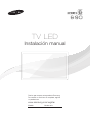 1
1
-
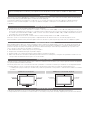 2
2
-
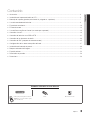 3
3
-
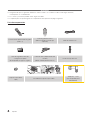 4
4
-
 5
5
-
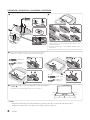 6
6
-
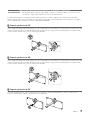 7
7
-
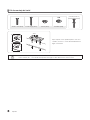 8
8
-
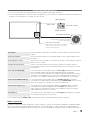 9
9
-
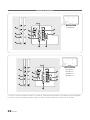 10
10
-
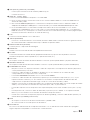 11
11
-
 12
12
-
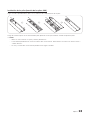 13
13
-
 14
14
-
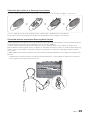 15
15
-
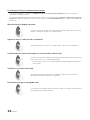 16
16
-
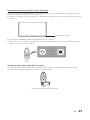 17
17
-
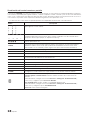 18
18
-
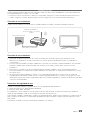 19
19
-
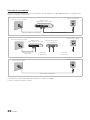 20
20
-
 21
21
-
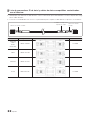 22
22
-
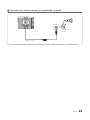 23
23
-
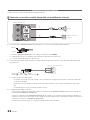 24
24
-
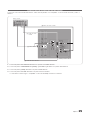 25
25
-
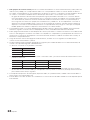 26
26
-
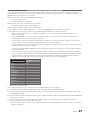 27
27
-
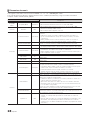 28
28
-
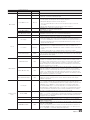 29
29
-
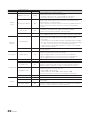 30
30
-
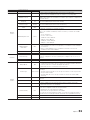 31
31
-
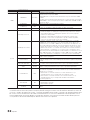 32
32
-
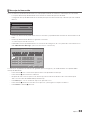 33
33
-
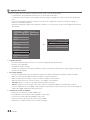 34
34
-
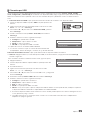 35
35
-
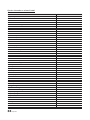 36
36
-
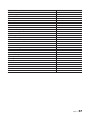 37
37
-
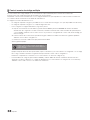 38
38
-
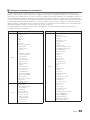 39
39
-
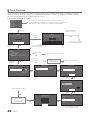 40
40
-
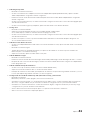 41
41
-
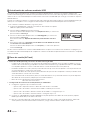 42
42
-
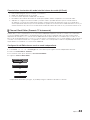 43
43
-
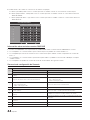 44
44
-
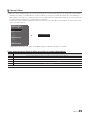 45
45
-
 46
46
-
 47
47
-
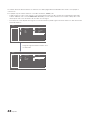 48
48
-
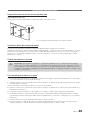 49
49
-
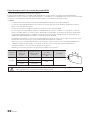 50
50
-
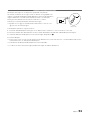 51
51
-
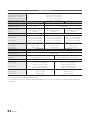 52
52
-
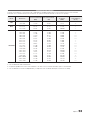 53
53
-
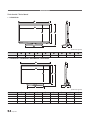 54
54
-
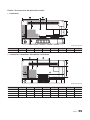 55
55
-
 56
56
-
 57
57
-
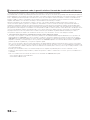 58
58
-
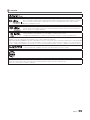 59
59
-
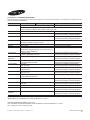 60
60
Samsung HG28ND690AF Guía de instalación
- Categoría
- Televisores LCD
- Tipo
- Guía de instalación
- Este manual también es adecuado para
Artículos relacionados
-
Samsung HG40ND690UF Guía de instalación
-
Samsung HG28NC690AF Guía de instalación
-
Samsung HG55NE890UF Guía de instalación
-
Samsung HG46NA790MF Guía de instalación
-
Samsung HG55ND690EF Guía de instalación
-
Samsung HG43NE590SF Guía de instalación
-
Samsung HG55EE690DB Guía de instalación
-
Samsung HG55ED690EB Manual de usuario
-
Samsung HG55EE690DB Guía de instalación
-
Samsung HG40ND694MF Manual de usuario